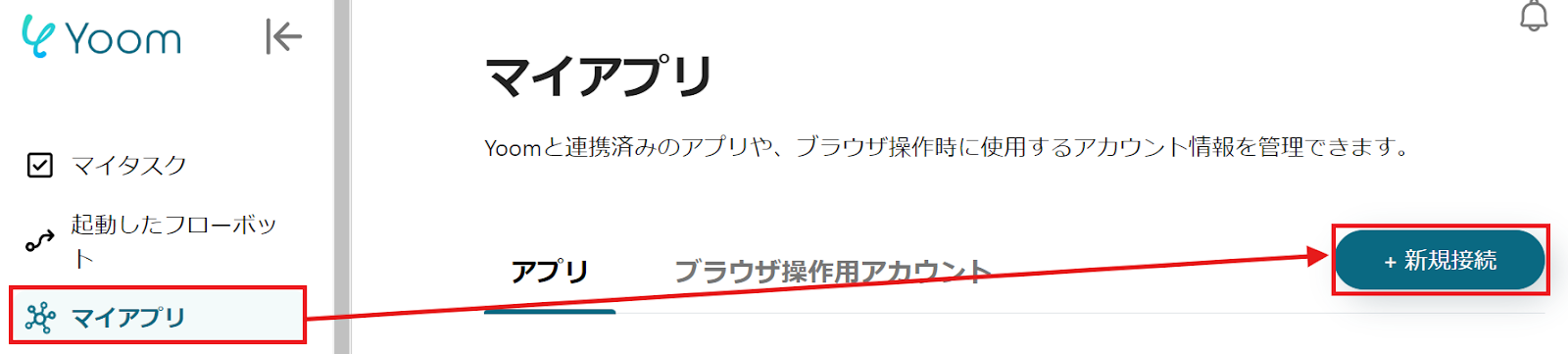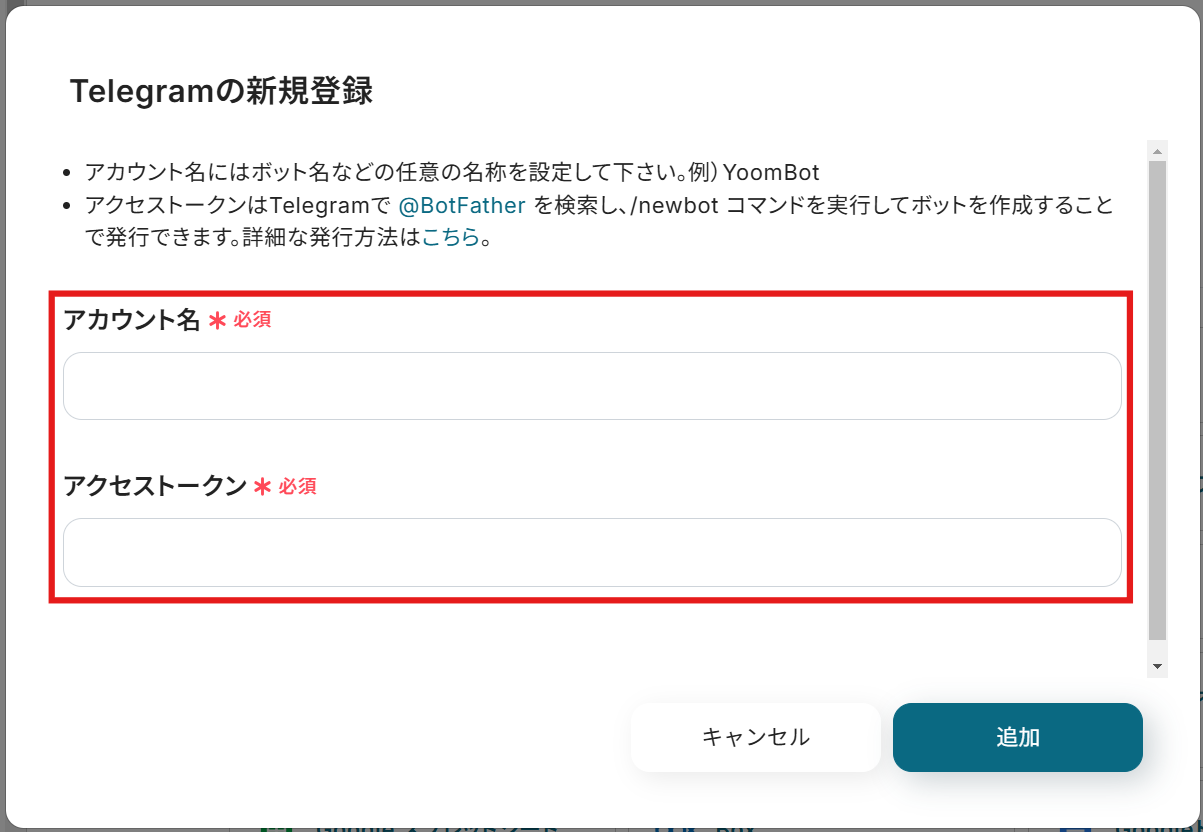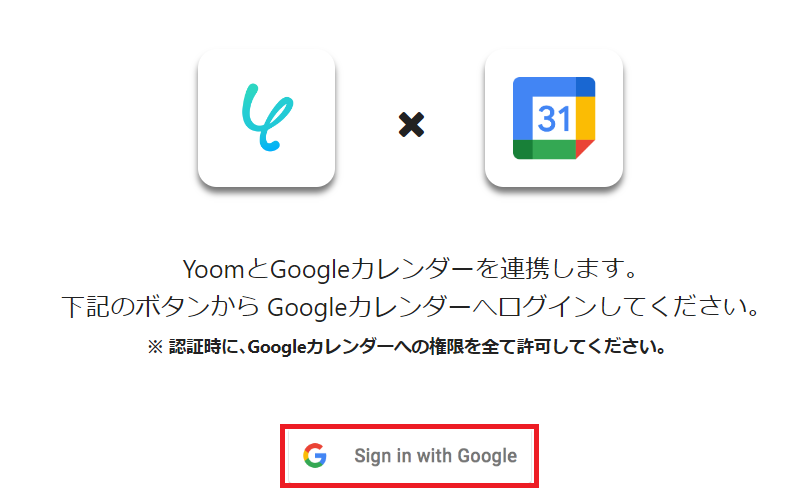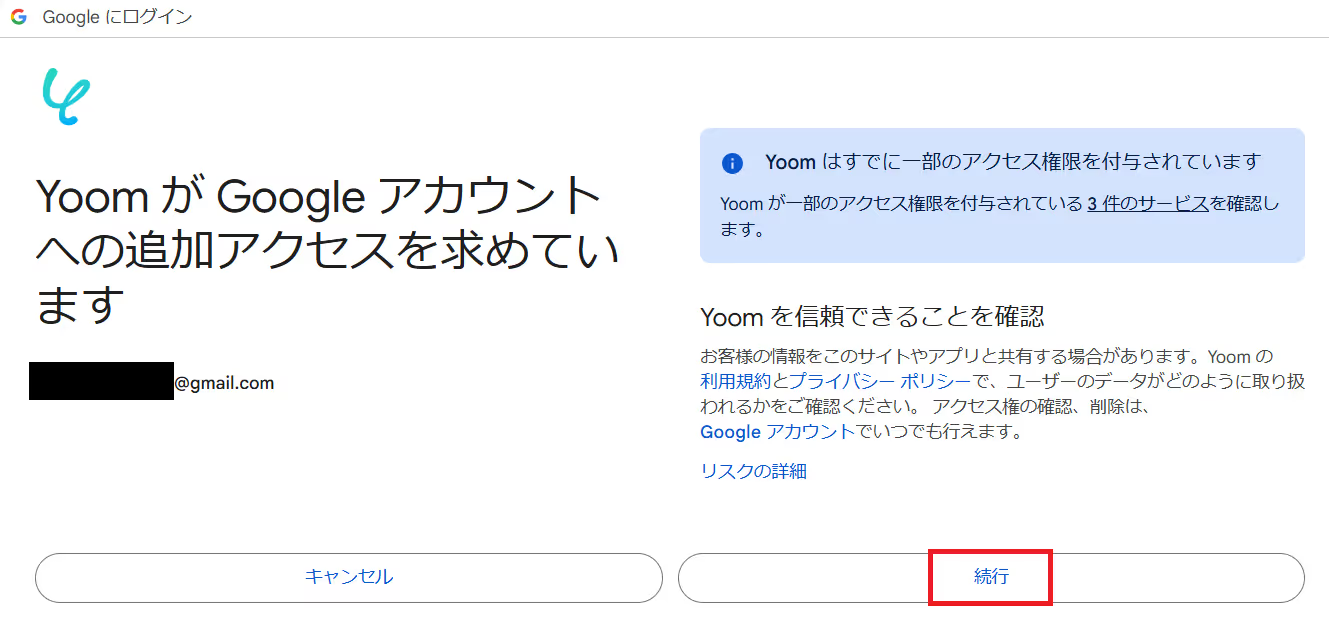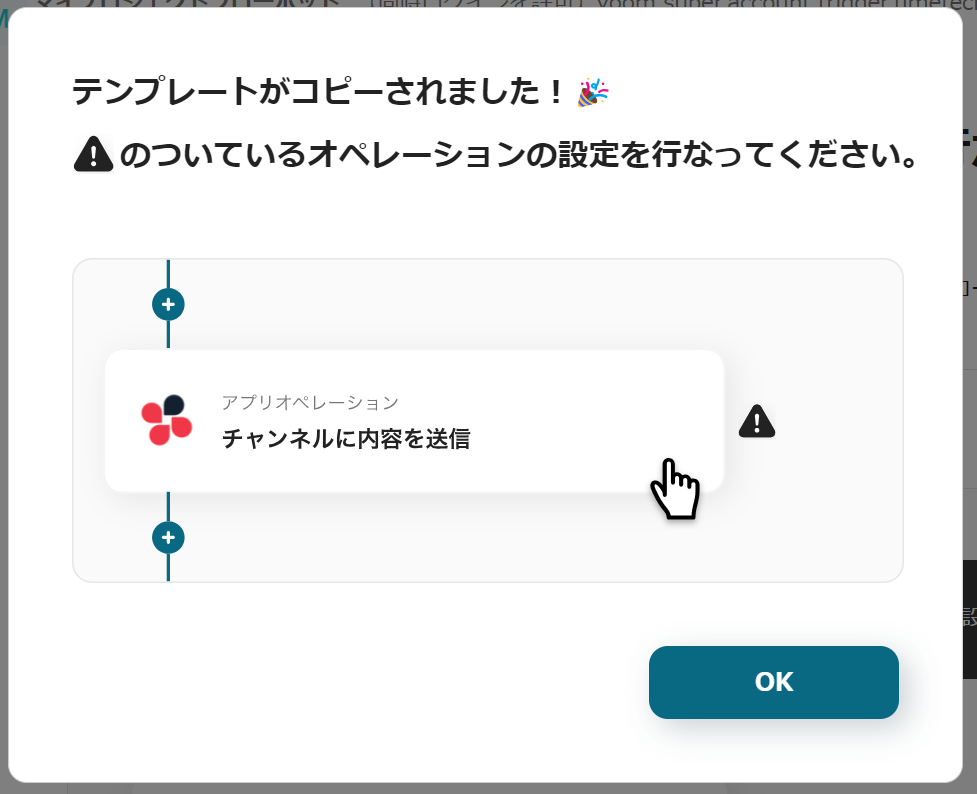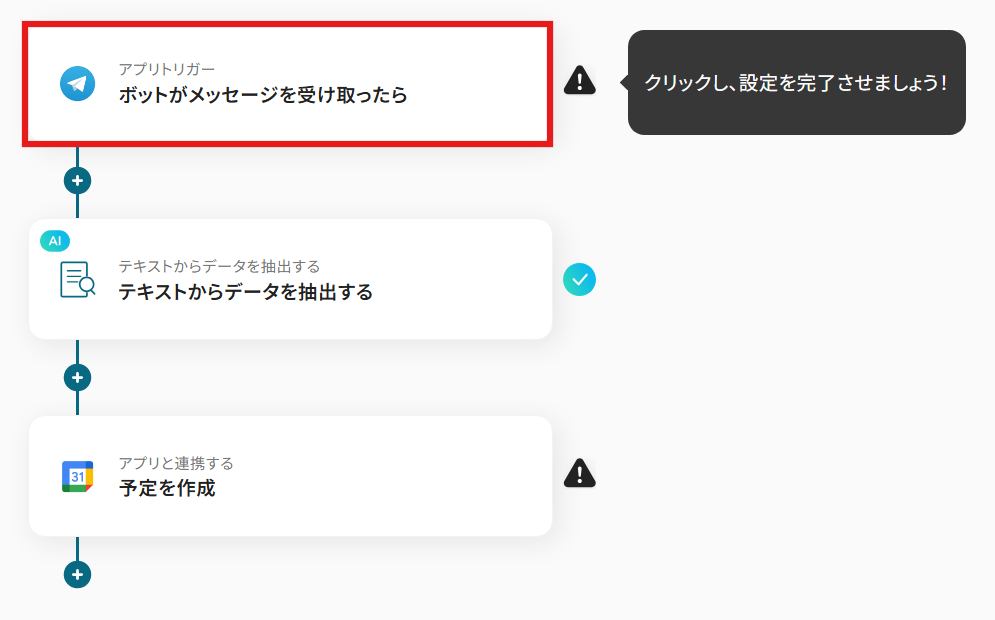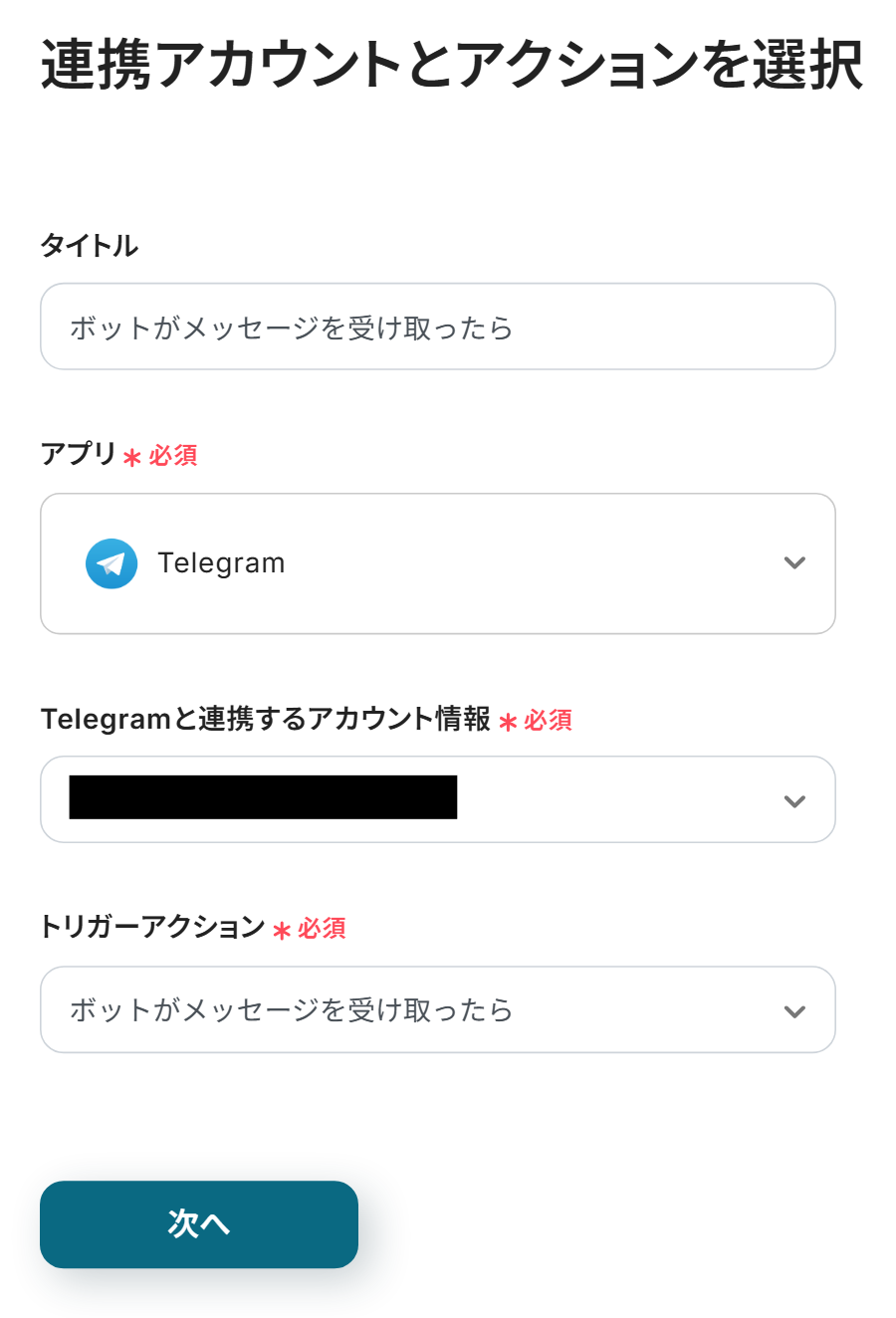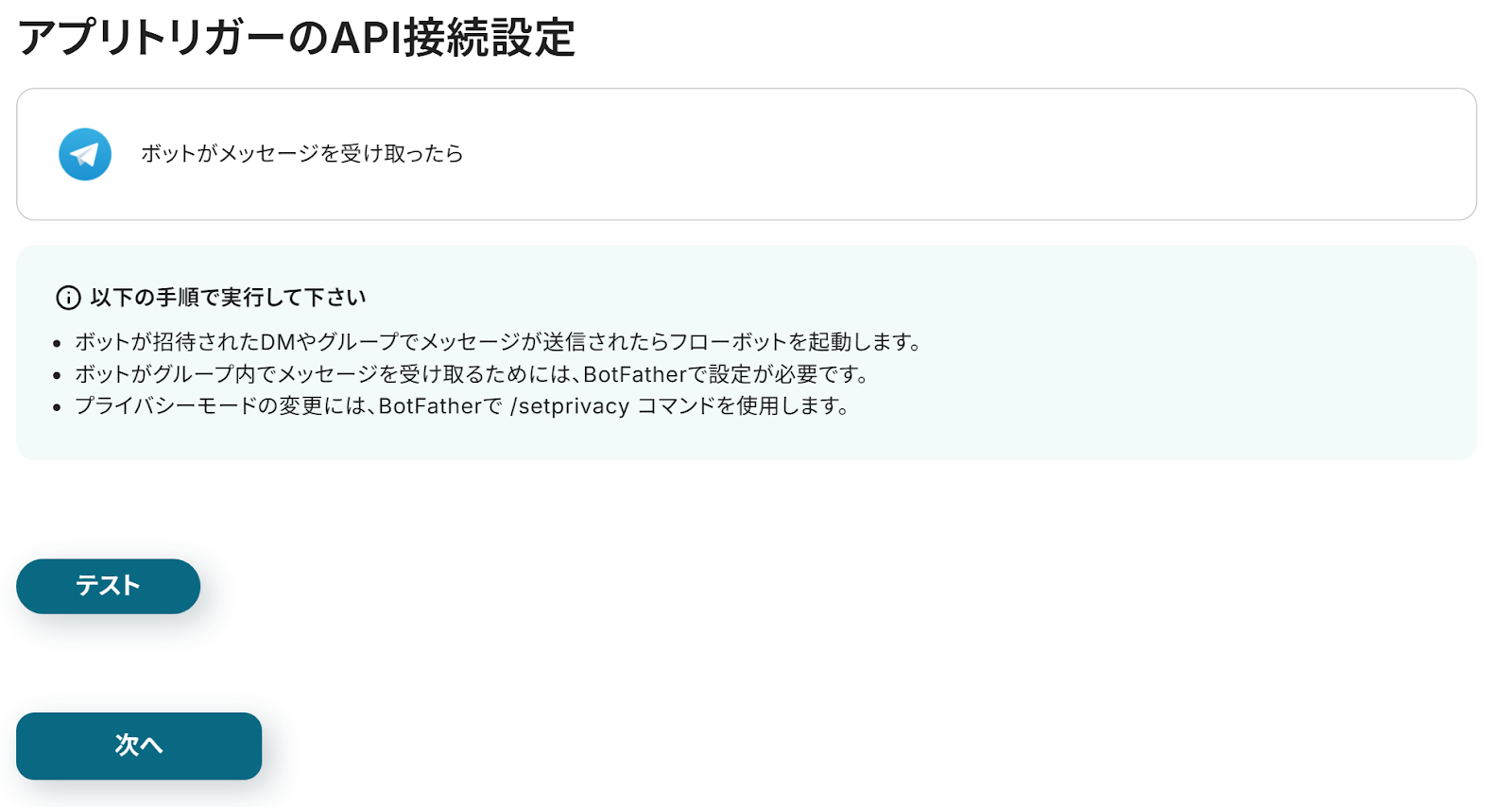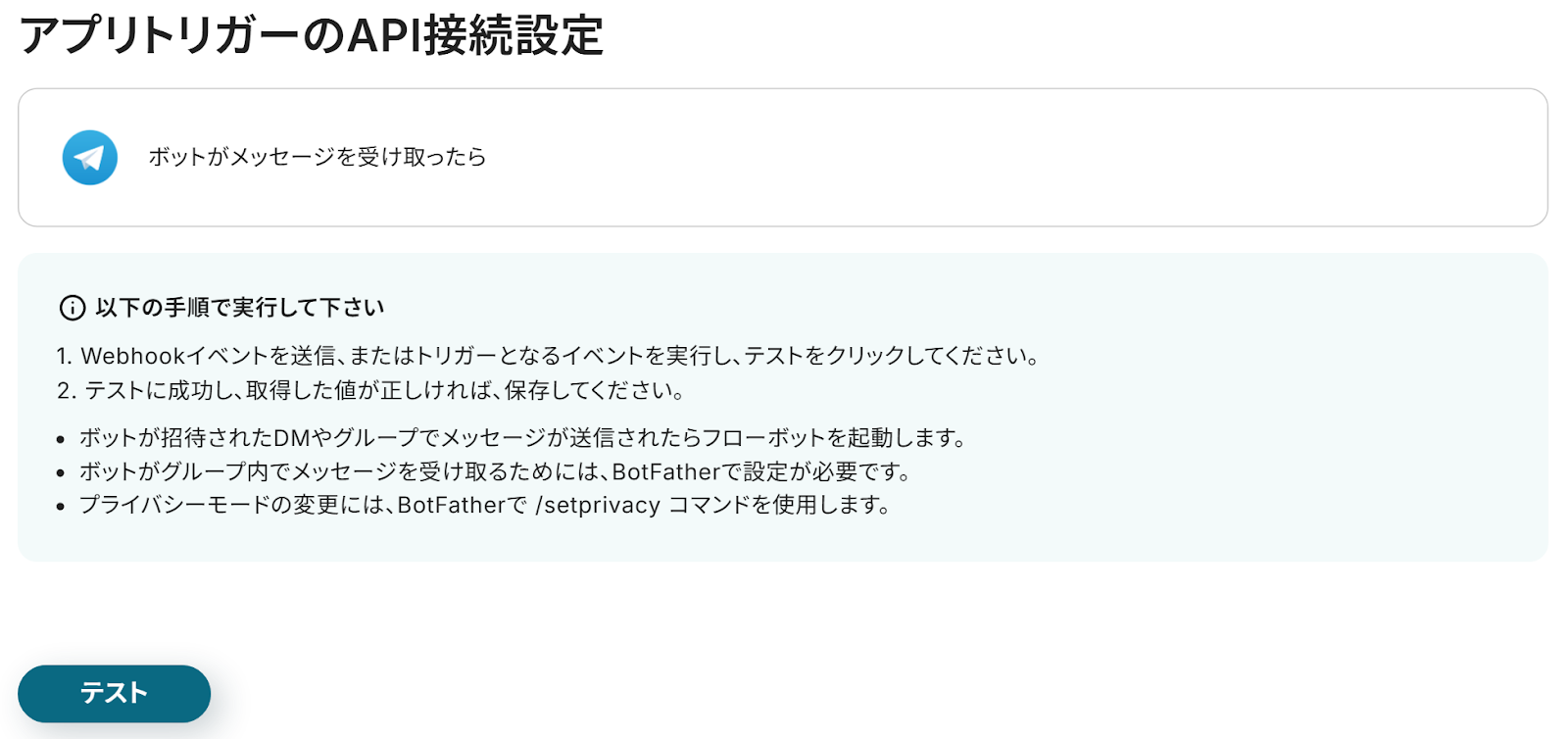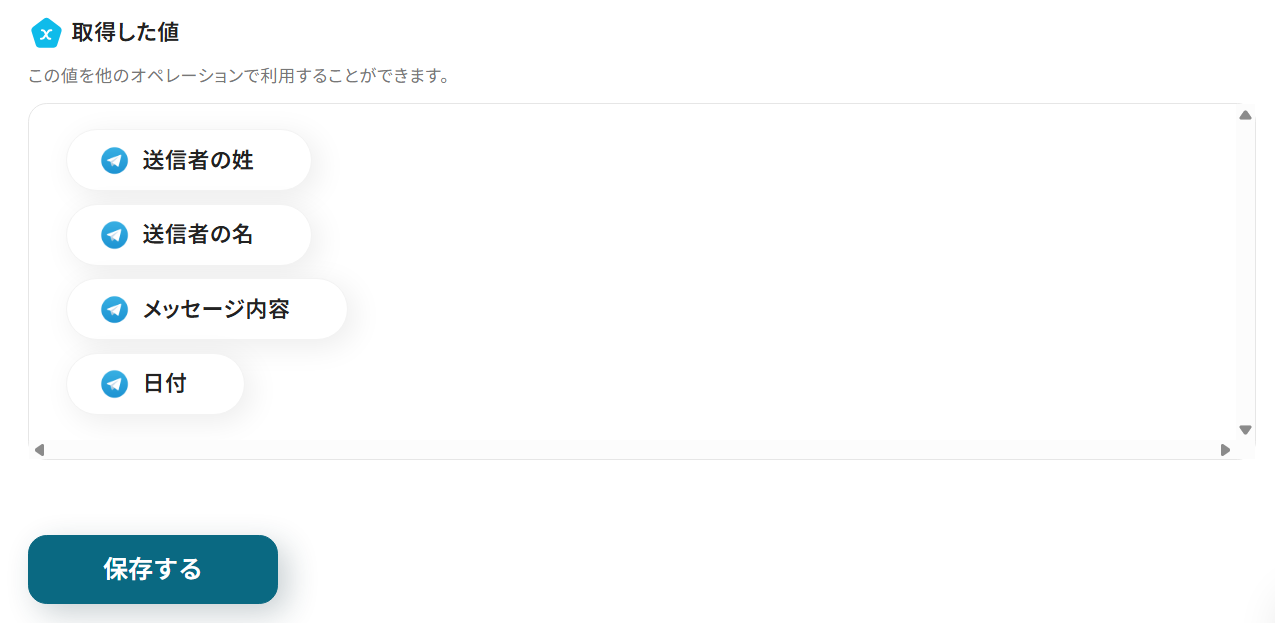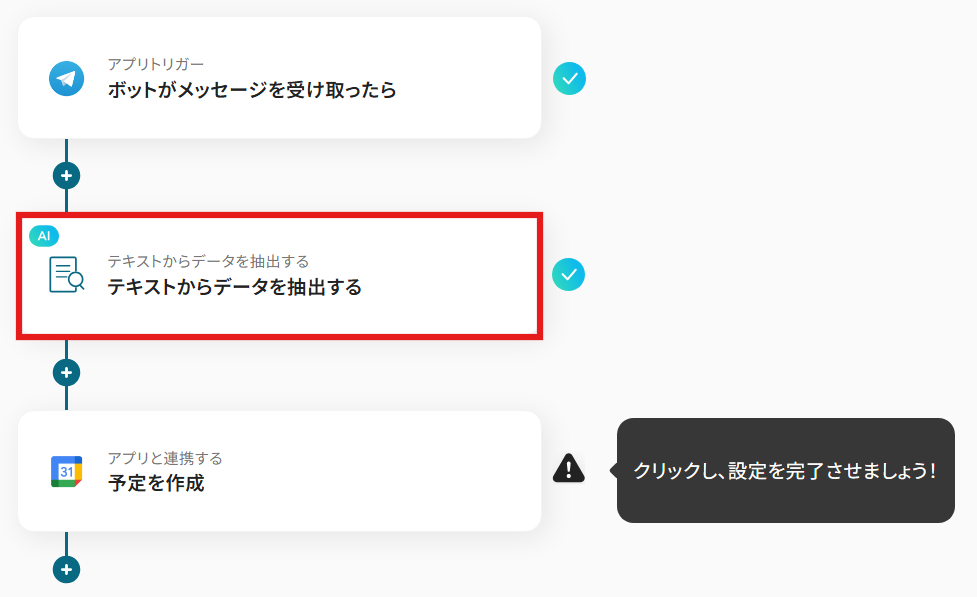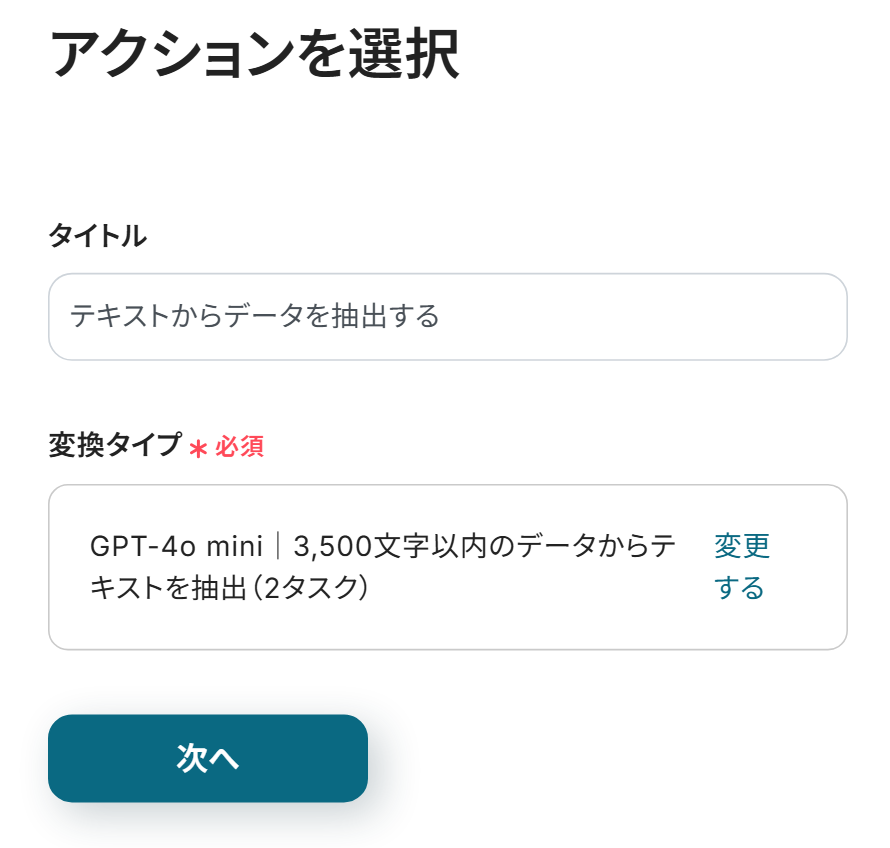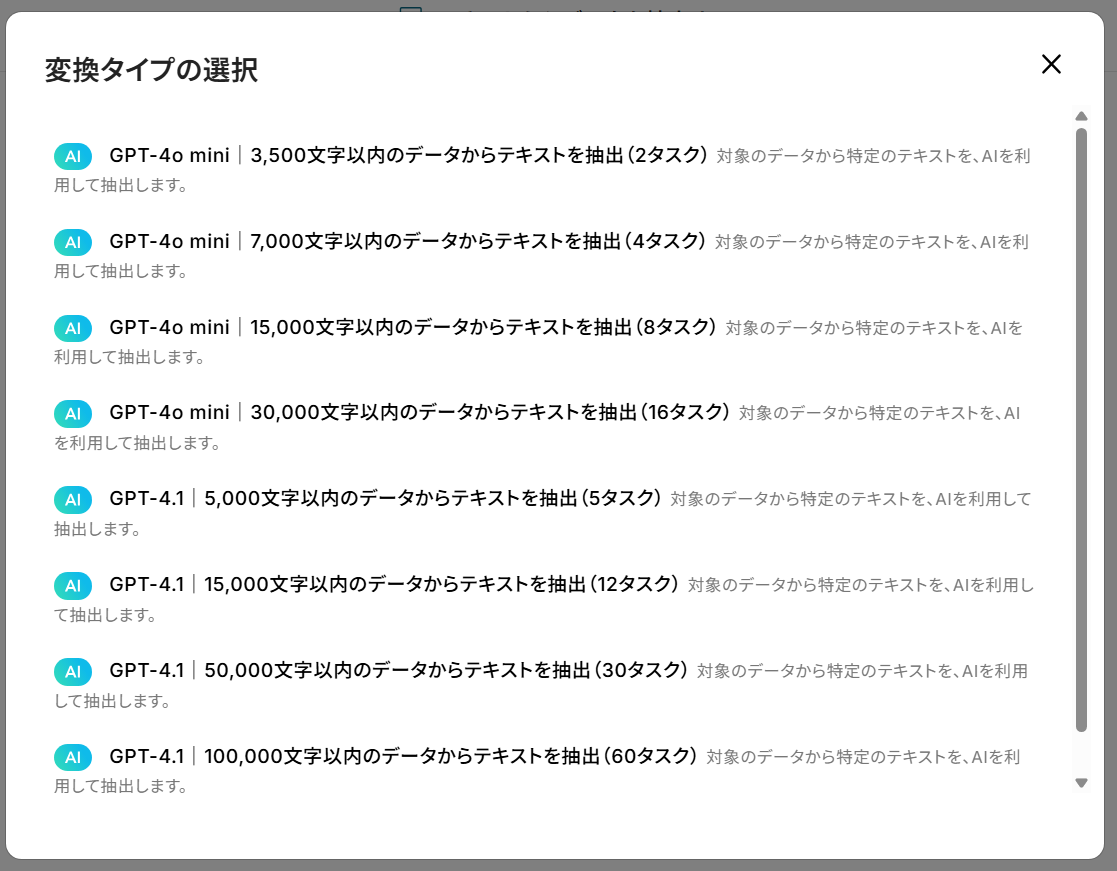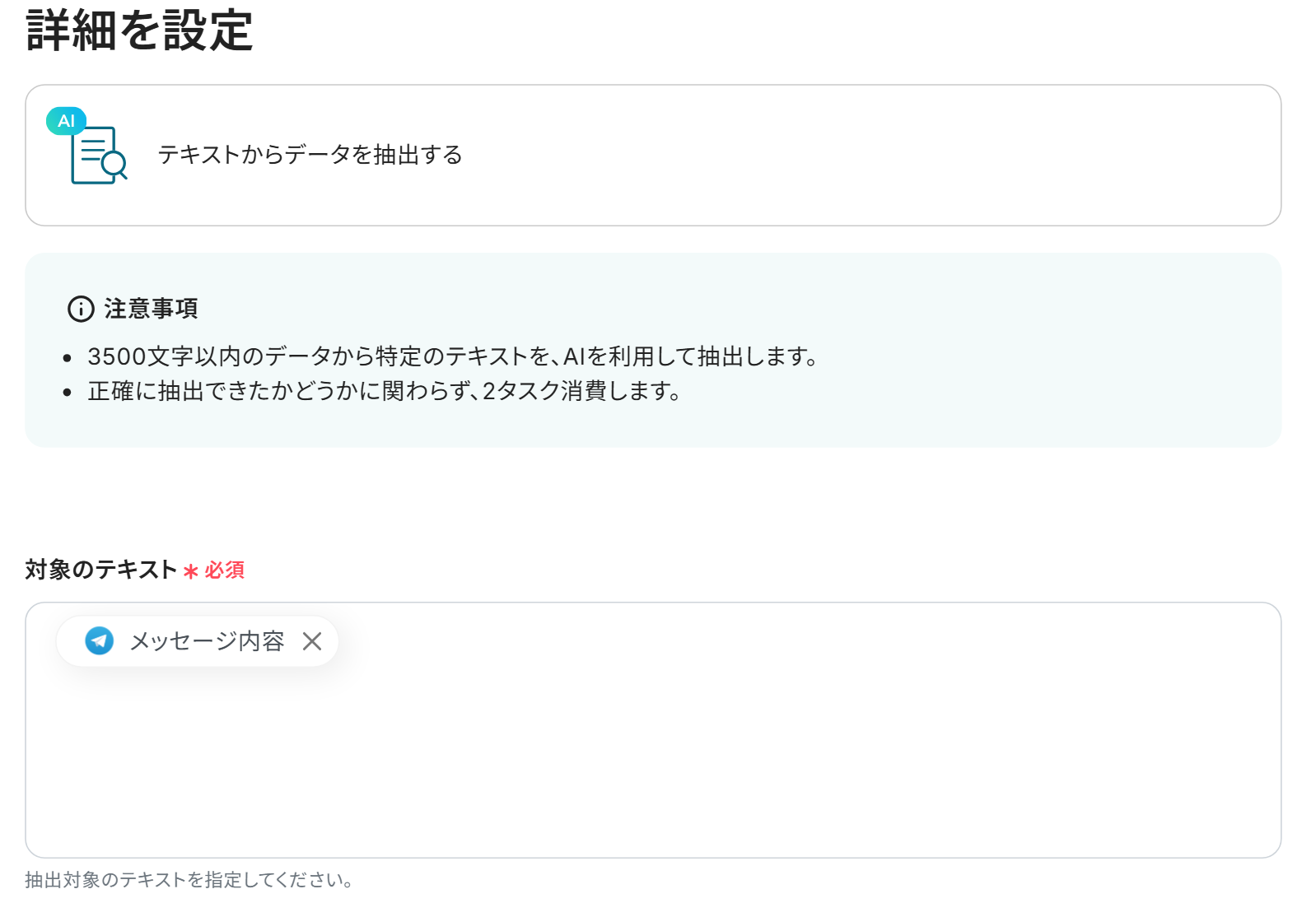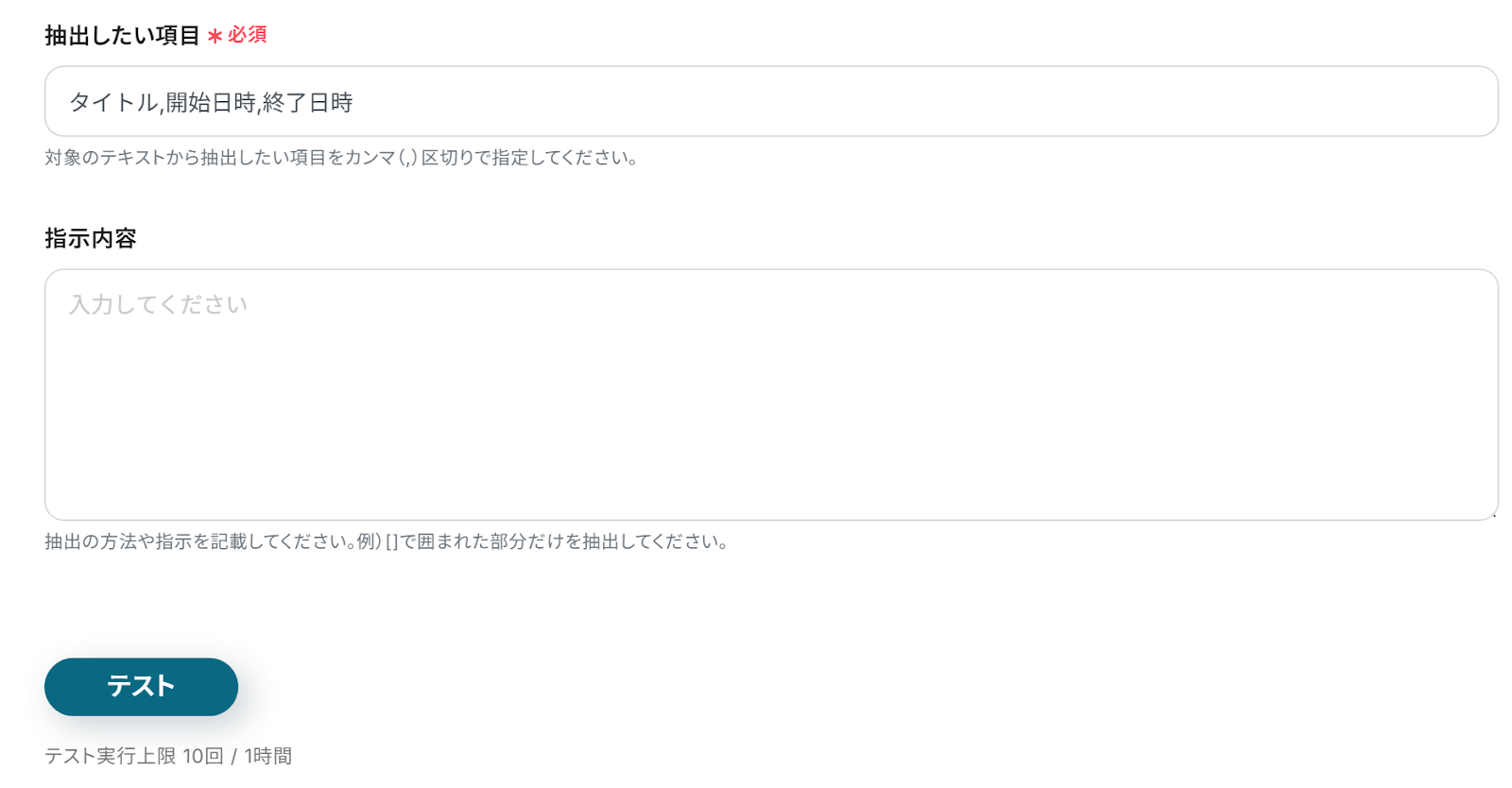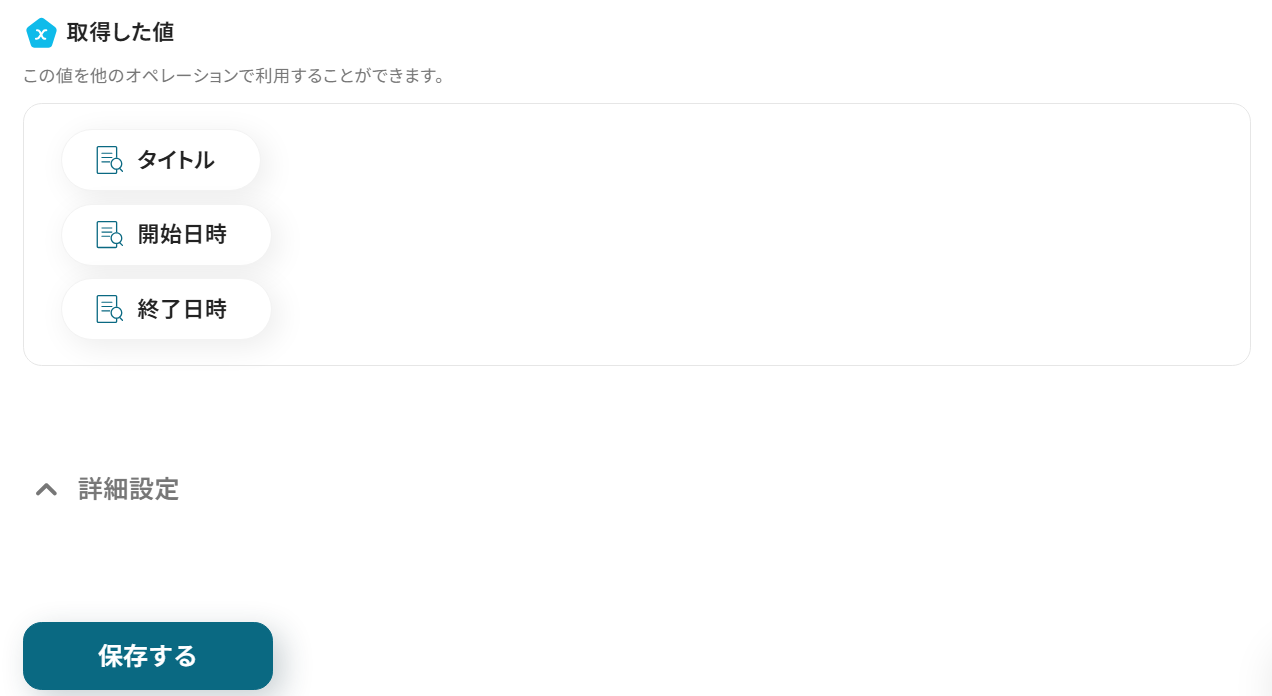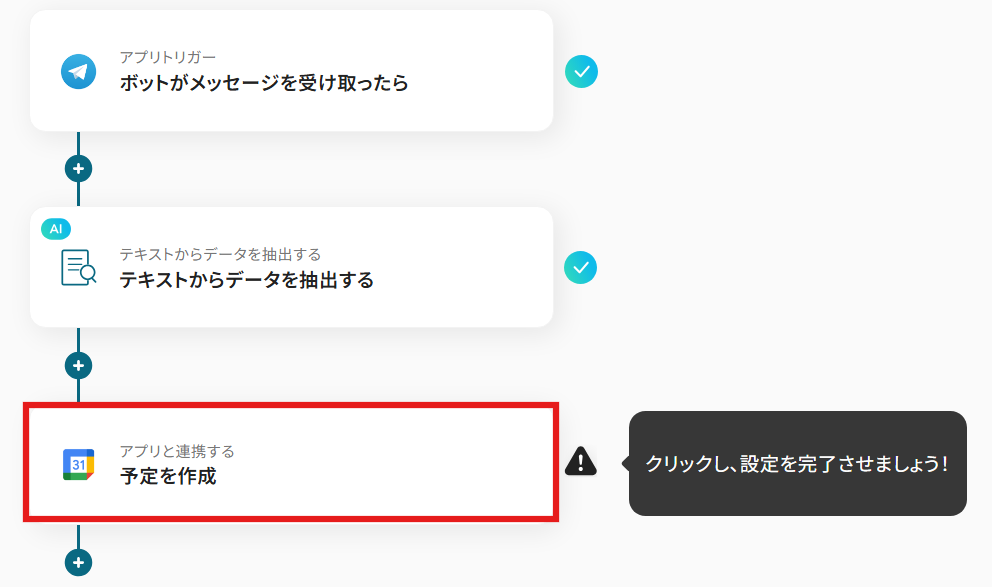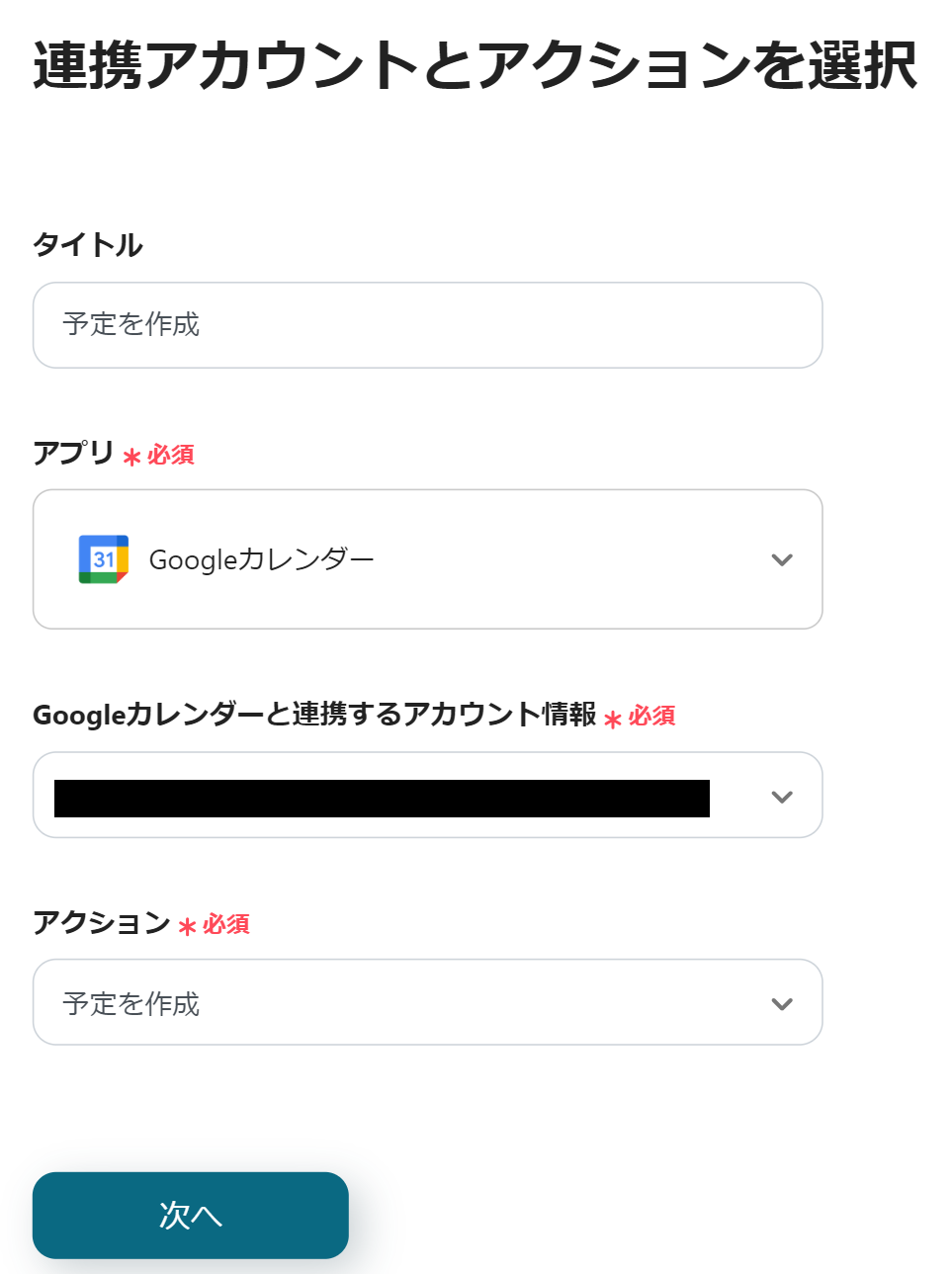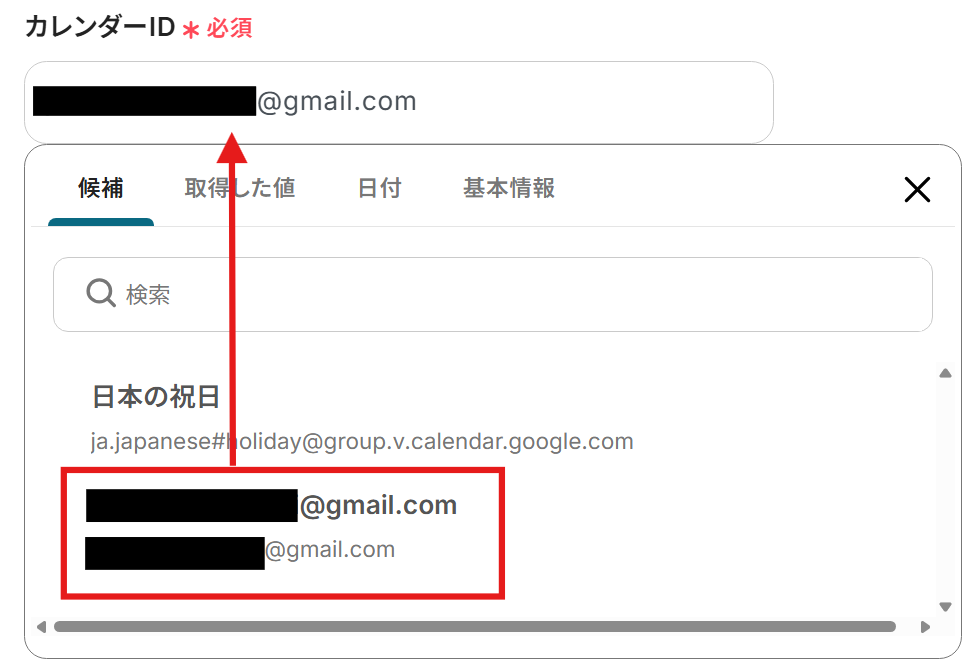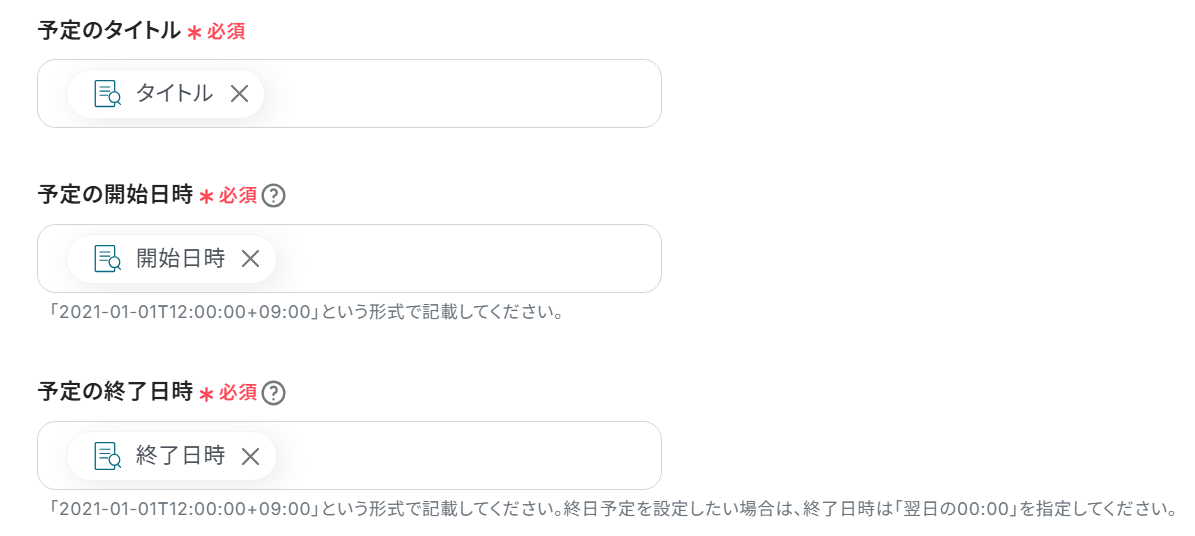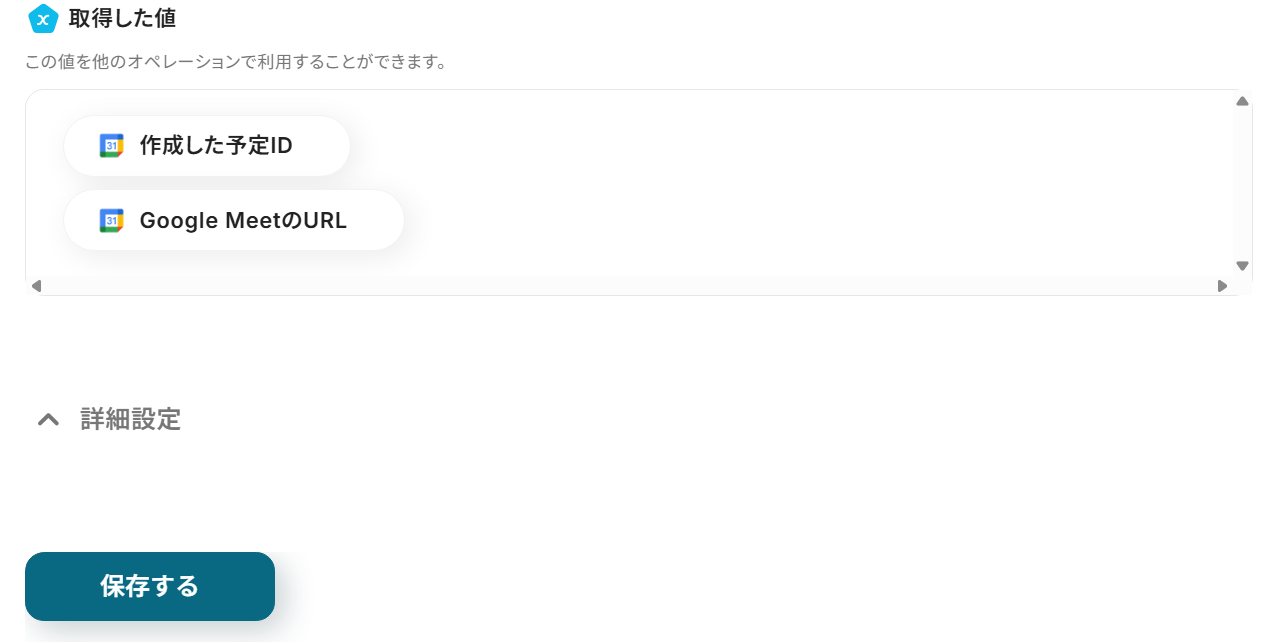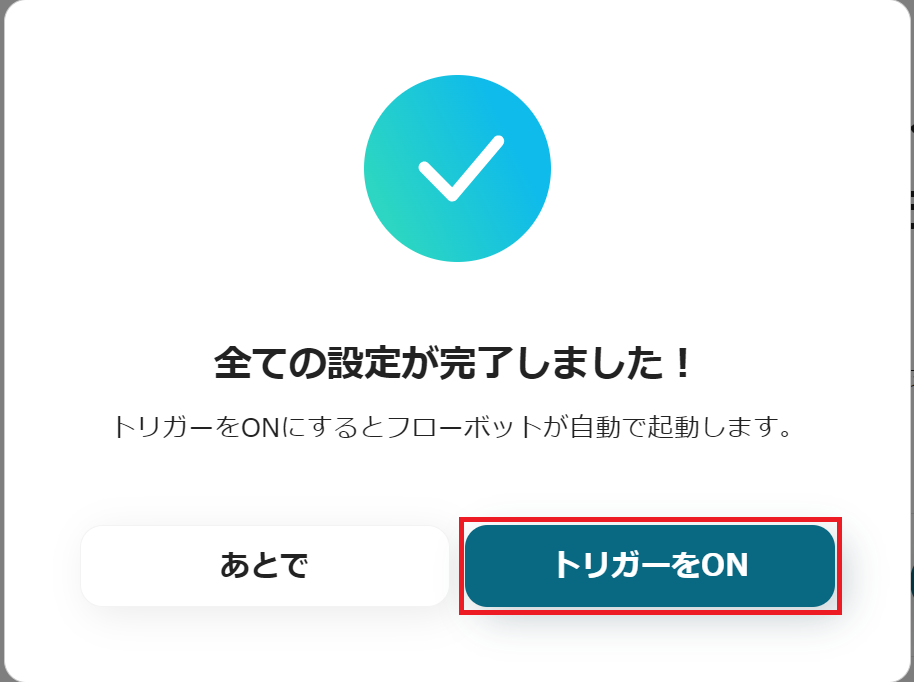Telegramの投稿内容をもとにGoogleカレンダーに予定を作成する
試してみる
■概要
Telegramで受け取ったタスクや予定の連絡を、都度Googleカレンダーに手入力していませんか?この手作業は時間がかかるだけでなく、入力ミスや登録忘れの原因にもなりかねません。このワークフローは、TelegramとGoogle Calendarを連携させ、受信したメッセージ内容をもとにAIが情報を判断し、自動で予定を作成します。これによりスケジュール管理の手間を省き、重要な予定の登録漏れを防ぎます。
■このテンプレートをおすすめする方
・Telegramでの連絡をもとにGoogleカレンダーで予定を管理している方
・TelegramとGoogle Calendar間の手作業による情報転記に手間を感じている方
・チームのスケジュール管理を自動化し、生産性を向上させたいと考えている方
■注意事項
・TelegramとGoogleカレンダーのそれぞれとYoomを連携してください。
「Telegramで決まった打ち合わせの日程を、Googleカレンダーに手作業で転記している…」
「チャンネルの投稿から手動で予定を登録しているので、入力ミスや登録漏れが起きてしまう…」
このように、日常的に利用するTelegramとGoogleカレンダーの連携において、手作業による非効率さやヒューマンエラーに悩まされていませんか?
もし重要な予定の登録を忘れてしまえば、ビジネスに大きな影響を与えかねません…
もし、Telegram上の投稿内容をトリガーに、自動でGoogleカレンダーに予定を登録する仕組みがあれば、こうした日々の面倒な作業から解放されるはずです。
これにより、入力ミスによるトラブルを防ぎ、より生産性の高いコア業務に集中できる時間を確保できます。
今回ご紹介する方法はプログラミングの知識がなくても簡単に設定できます。
ぜひこの機会に導入し、日々のスケジュール管理をよりスマートにしましょう!
とにかく早く試したい方へ
YoomにはTelegramとGoogleカレンダーを連携するためのテンプレートが用意されているので、今すぐ試したい方は以下よりバナーをクリックしてスタートしましょう!
Telegramの投稿内容をもとにGoogleカレンダーに予定を作成する
試してみる
■概要
Telegramで受け取ったタスクや予定の連絡を、都度Googleカレンダーに手入力していませんか?この手作業は時間がかかるだけでなく、入力ミスや登録忘れの原因にもなりかねません。このワークフローは、TelegramとGoogle Calendarを連携させ、受信したメッセージ内容をもとにAIが情報を判断し、自動で予定を作成します。これによりスケジュール管理の手間を省き、重要な予定の登録漏れを防ぎます。
■このテンプレートをおすすめする方
・Telegramでの連絡をもとにGoogleカレンダーで予定を管理している方
・TelegramとGoogle Calendar間の手作業による情報転記に手間を感じている方
・チームのスケジュール管理を自動化し、生産性を向上させたいと考えている方
■注意事項
・TelegramとGoogleカレンダーのそれぞれとYoomを連携してください。
TelegramとGoogleカレンダーを連携してできること
TelegramとGoogleカレンダーのAPIを連携させれば、Telegramの特定の投稿をきっかけにGoogleカレンダーへ自動で予定を登録するといったことが可能になります。
これまで手作業で行っていた情報登録のプロセスを自動化することで、作業時間を大幅に削減し、入力ミスや登録漏れといったヒューマンエラーを防ぐことができます。
以下で具体的な自動化の例を複数ご紹介しますので、気になる内容があれば、ぜひクリックしてみてください!
Telegramの投稿内容をもとにGoogleカレンダーに予定を作成する
Telegramのチャンネルやグループでのやり取りをもとに、手動でGoogleカレンダーに予定を登録する作業は、手間がかかる上に転記ミスや登録漏れのリスクが伴います。
この連携は、Telegramの投稿から日時や件名といった情報を自動で読み取り、Googleカレンダーに予定として登録するため、ダブルブッキングや予定の登録忘れを確実に防ぎます。
Telegramの投稿内容をもとにGoogleカレンダーに予定を作成する
試してみる
■概要
Telegramで受け取ったタスクや予定の連絡を、都度Googleカレンダーに手入力していませんか?この手作業は時間がかかるだけでなく、入力ミスや登録忘れの原因にもなりかねません。このワークフローは、TelegramとGoogle Calendarを連携させ、受信したメッセージ内容をもとにAIが情報を判断し、自動で予定を作成します。これによりスケジュール管理の手間を省き、重要な予定の登録漏れを防ぎます。
■このテンプレートをおすすめする方
・Telegramでの連絡をもとにGoogleカレンダーで予定を管理している方
・TelegramとGoogle Calendar間の手作業による情報転記に手間を感じている方
・チームのスケジュール管理を自動化し、生産性を向上させたいと考えている方
■注意事項
・TelegramとGoogleカレンダーのそれぞれとYoomを連携してください。
Telegramで特定条件に合う投稿があったら、Googleカレンダーに予定を作成する
すべてのTelegram投稿がカレンダー登録の対象ではない場合、手動でのフィルタリングは非常に面倒です。
この連携は、「MTG」「アポ」といった特定のキーワードを含むメッセージのみを自動で判別し、Googleカレンダーに予定を作成するため、不要な予定が登録されるのを防ぎ、重要なスケジュールだけを効率的に管理できます。
Telegramで特定条件に合う投稿があったら、Googleカレンダーに予定を作成する
試してみる
■概要
Telegramで受け取った重要な通知を手動でGoogleカレンダーに登録する作業に、手間や時間を取られていませんか。また、手作業による転記ミスや、重要な連絡の見逃しによって、ビジネスチャンスを逃してしまうケースも少なくありません。このワークフローは、TelegramとGoogle Calendarを連携し、特定の条件に合う投稿があった際に自動で予定を作成します。これにより、スケジュール管理の正確性と迅速性を高めることが可能です。
■このテンプレートをおすすめする方
・Telegramからの通知を基に、Google Calendarへ手動で予定を登録している方
・重要なメッセージの見逃しを防ぎ、チームのスケジュール管理を効率化したいと考えている方
・TelegramとGoogle Calendarを連携させ、情報共有の自動化を実現したい方
■注意事項
・TelegramとGoogleカレンダーのそれぞれとYoomを連携してください。
・分岐はミニプラン以上のプランでご利用いただける機能(オペレーション)となっております。フリープランの場合は設定しているフローボットのオペレーションはエラーとなりますので、ご注意ください。
・ミニプランなどの有料プランは、2週間の無料トライアルを行うことが可能です。無料トライアル中には制限対象のアプリや機能(オペレーション)を使用することができます。
TelegramとGoogleカレンダーの連携フローを作ってみよう
それでは、さっそく実際にTelegramとGoogleカレンダーを連携したフローを作成してみましょう!
今回はYoomを使用して、ノーコードでTelegramとGoogleカレンダーの連携を進めていきます。
もしまだYoomのアカウントをお持ちでない場合は、こちらの登録フォームからアカウントを発行しておきましょう。
[Yoomとは]
フローの作成方法
今回はTelegramの投稿内容をもとにGoogleカレンダーに予定を作成するフローを作成していきます!
作成の流れは大きく分けて以下です。
- TelegramとGoogleカレンダーをマイアプリ連携
- 該当のテンプレートをコピー
- Telegramのトリガー設定およびデータ抽出、Googleカレンダーのアクション設定
- トリガーをONにし、フローが起動するかを確認
ステップ1:TelegramとGoogleカレンダーをマイアプリ登録
TelegramとGoogleカレンダーをYoomに接続するマイアプリ登録を最初に行います。
マイアプリ登録を事前に済ませておくと、自動化設定が進めやすくなります。
それでは設定を行いましょう!
Yoom画面左側にある「マイアプリ」→「新規接続」をクリックしてください。
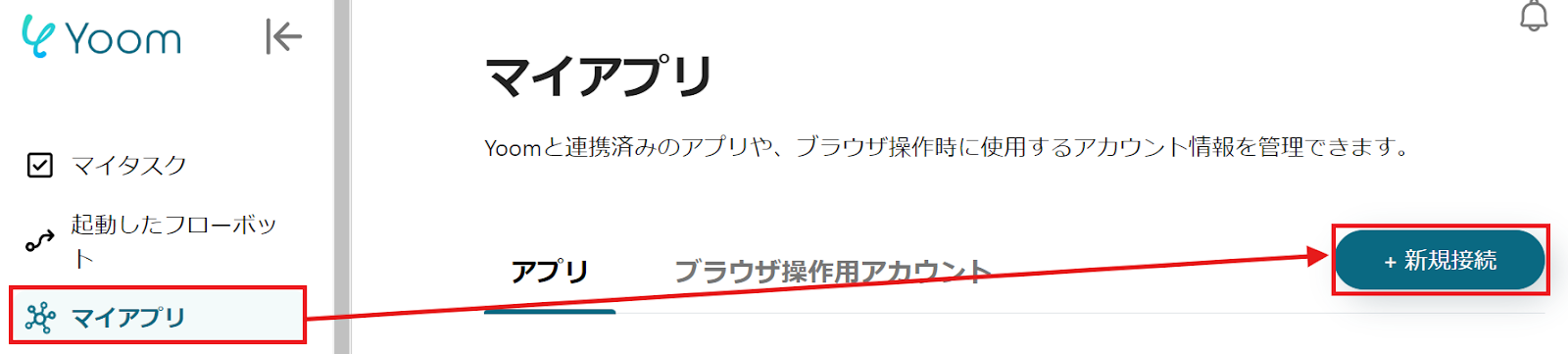
Telegramの連携方法
アプリ一覧が表示されるので、そこからTelegramを探すか、検索機能を活用しましょう。
以下の画面が表示されたら、「アカウント名」、「アクセストークン」を任意で設定してください。
アクセストークンの詳細な発行方法はこちらから確認しましょう。
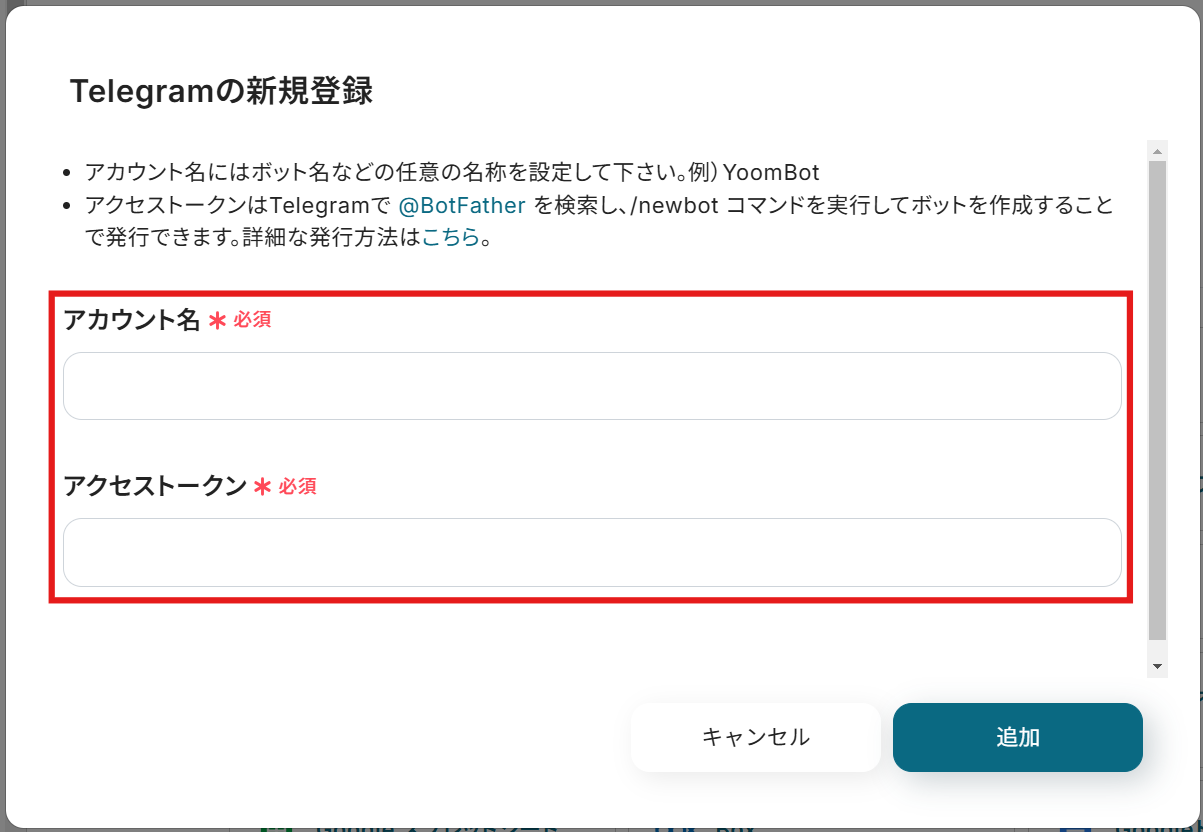
Googleカレンダーの連携方法
先ほどと同様に、一覧からGoogleカレンダーを探すか、検索機能を活用してください。
以下の画面が表示されるので、Googleカレンダーにログインしましょう。
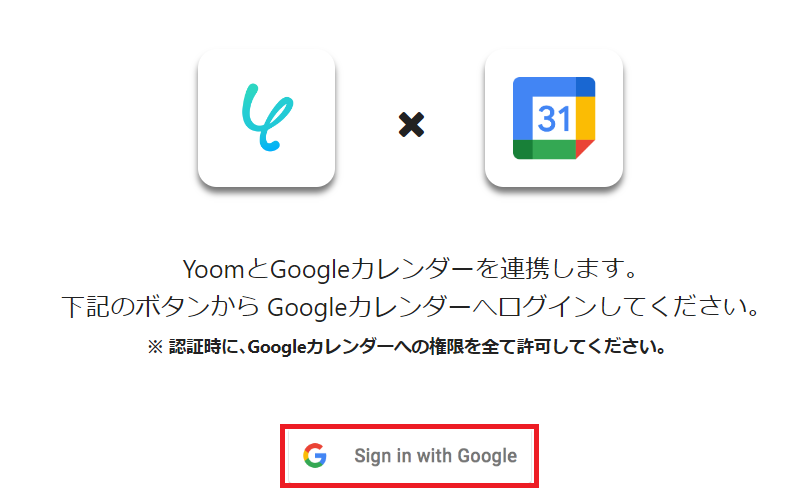
以下の画面が表示されたら、アカウントに間違いがないか確認し、「続行」をクリックします。
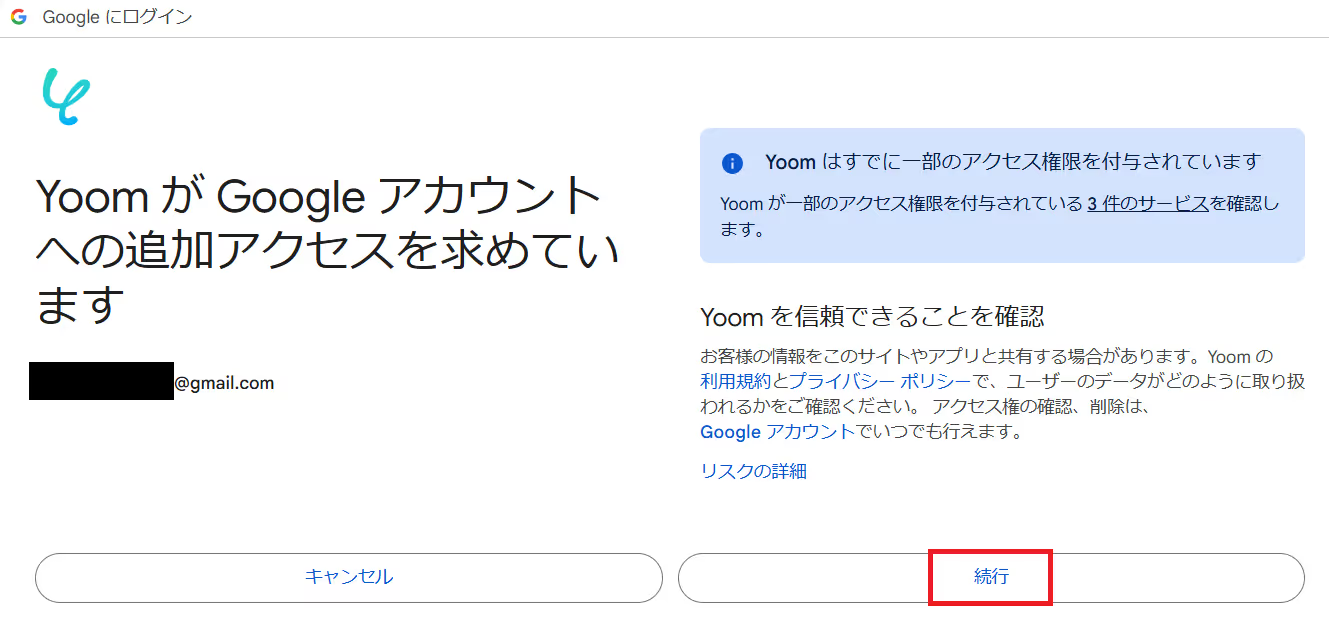
自身のマイアプリ欄に、TelegramとGoogleカレンダーが表示されていれば登録は完了しています。
ステップ2:テンプレートをコピー
それでは自動化の設定を行っていきましょう!
Yoomにログインして、以下のバナーにある「試してみる」をクリックしてください。
Telegramの投稿内容をもとにGoogleカレンダーに予定を作成する
試してみる
■概要
Telegramで受け取ったタスクや予定の連絡を、都度Googleカレンダーに手入力していませんか?この手作業は時間がかかるだけでなく、入力ミスや登録忘れの原因にもなりかねません。このワークフローは、TelegramとGoogle Calendarを連携させ、受信したメッセージ内容をもとにAIが情報を判断し、自動で予定を作成します。これによりスケジュール管理の手間を省き、重要な予定の登録漏れを防ぎます。
■このテンプレートをおすすめする方
・Telegramでの連絡をもとにGoogleカレンダーで予定を管理している方
・TelegramとGoogle Calendar間の手作業による情報転記に手間を感じている方
・チームのスケジュール管理を自動化し、生産性を向上させたいと考えている方
■注意事項
・TelegramとGoogleカレンダーのそれぞれとYoomを連携してください。
自動的にテンプレートがコピーされ、以下の画面が表示されます。
テンプレートはマイプロジェクトというプロジェクトに自動的に格納されるので、確認したい場合はそこから確認してください。
以下の画面表示を読んで、「OK」をクリックしましょう。
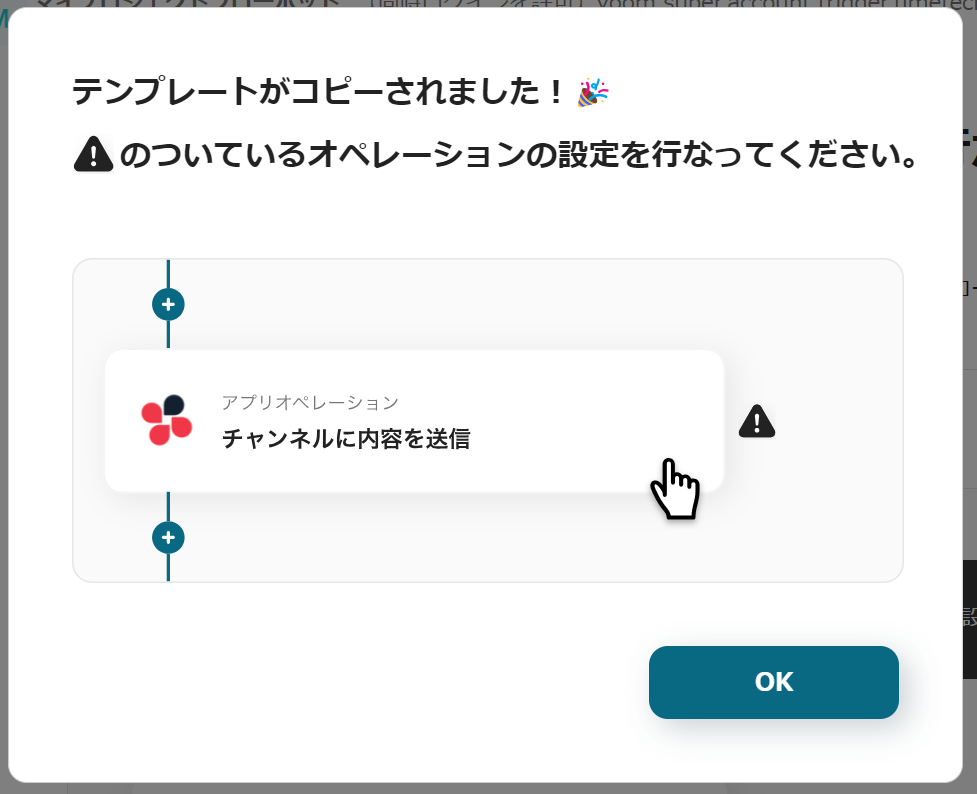
ステップ3:フローの起点となるTelegramの設定
Telegramのボットでメッセージを受信したらトリガーが起動する設定を行うので、以下の赤枠をクリックしてください。
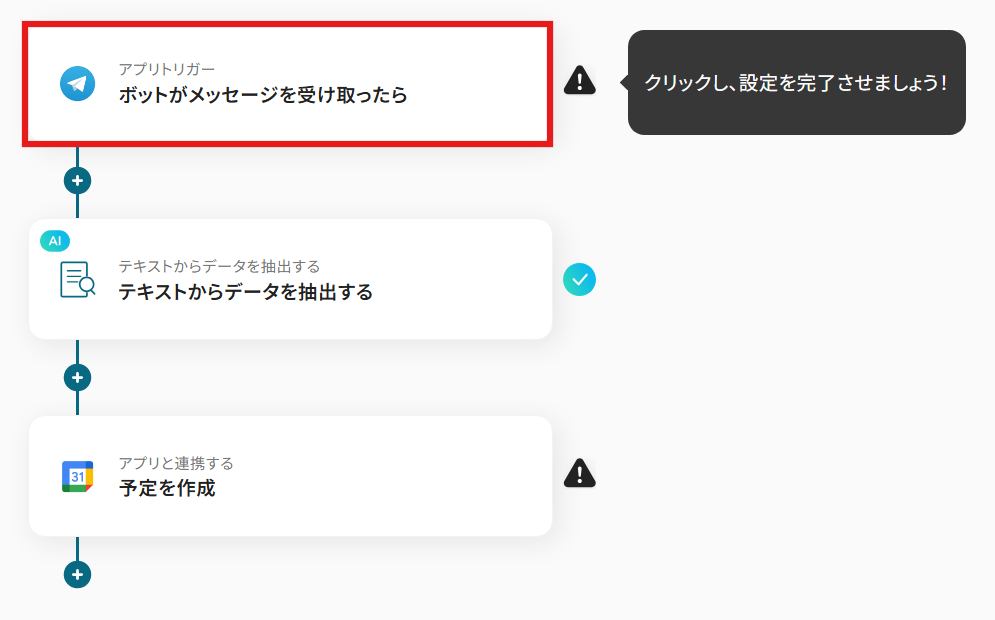
以下の画面が表示されたら、「タイトル」と「トリガーアクション」を確認し、「次へ」をクリックします。
「タイトル」は任意で変更可能です!
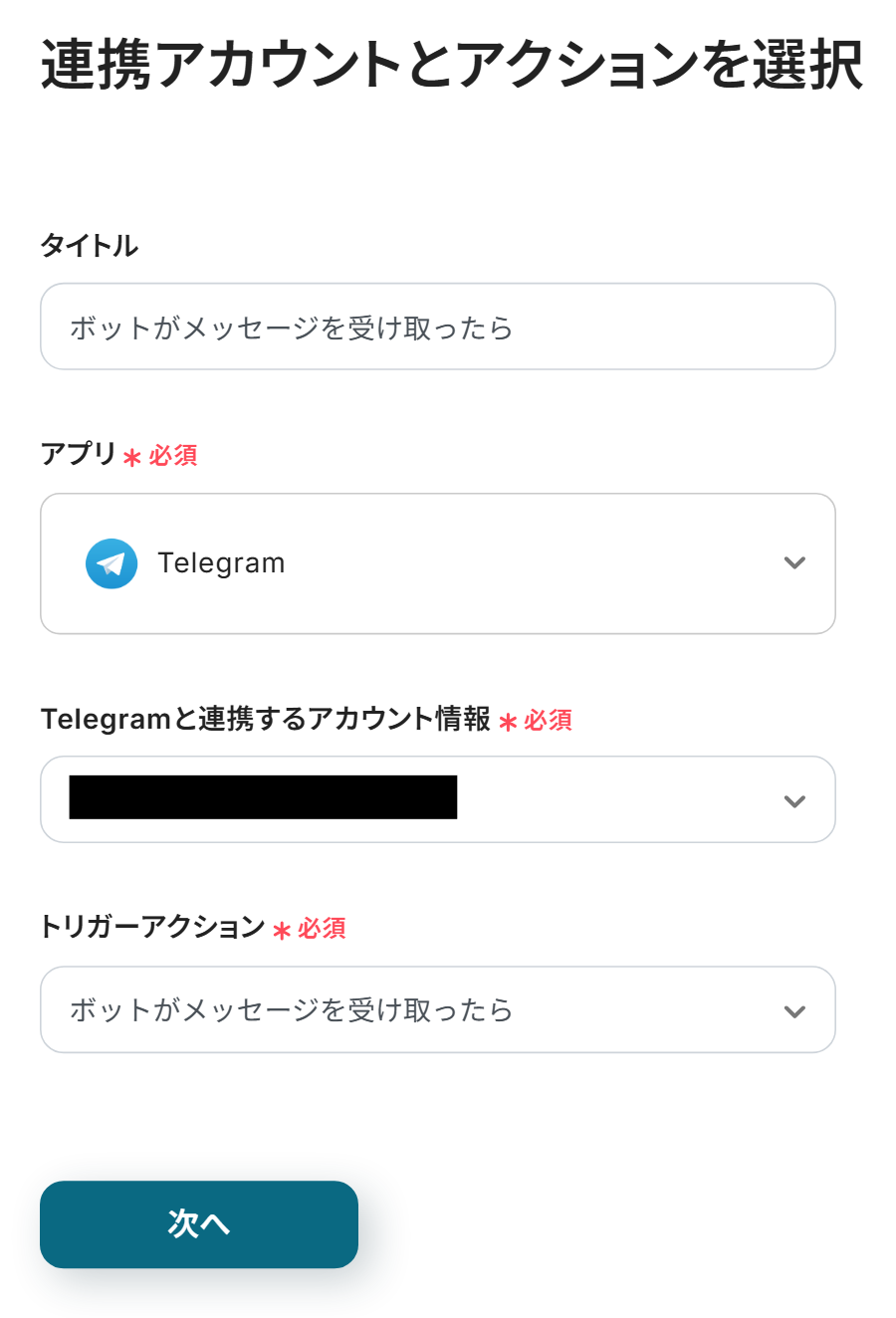
以下の画面が表示されるので、手順を確認して「テスト」→「次へ」をクリックします。
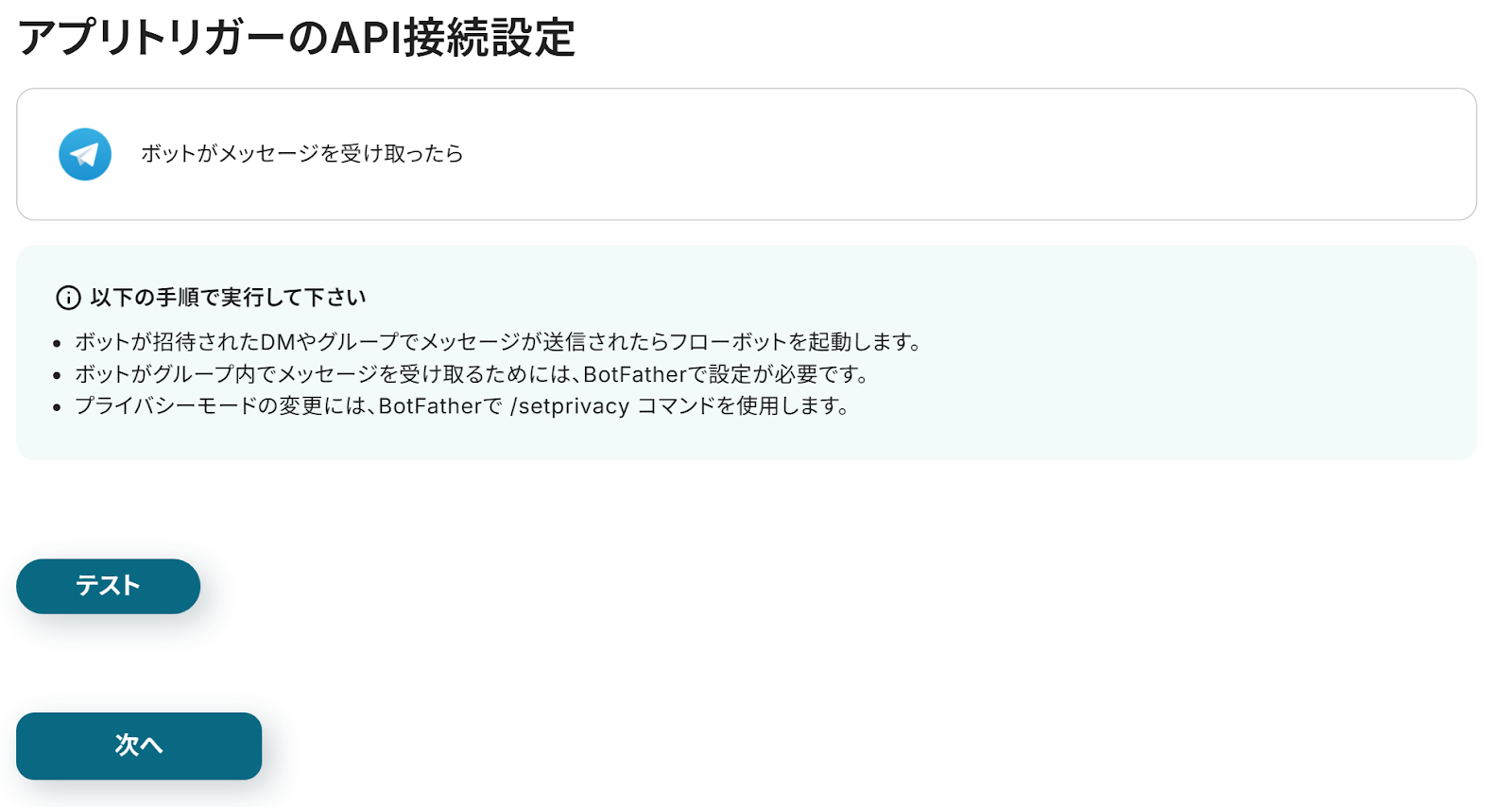
先ほどと同様に手順を確認し、Telegramのボットにメッセージを送信します。
その後フローボットに戻り、「テスト」をクリックしましょう。
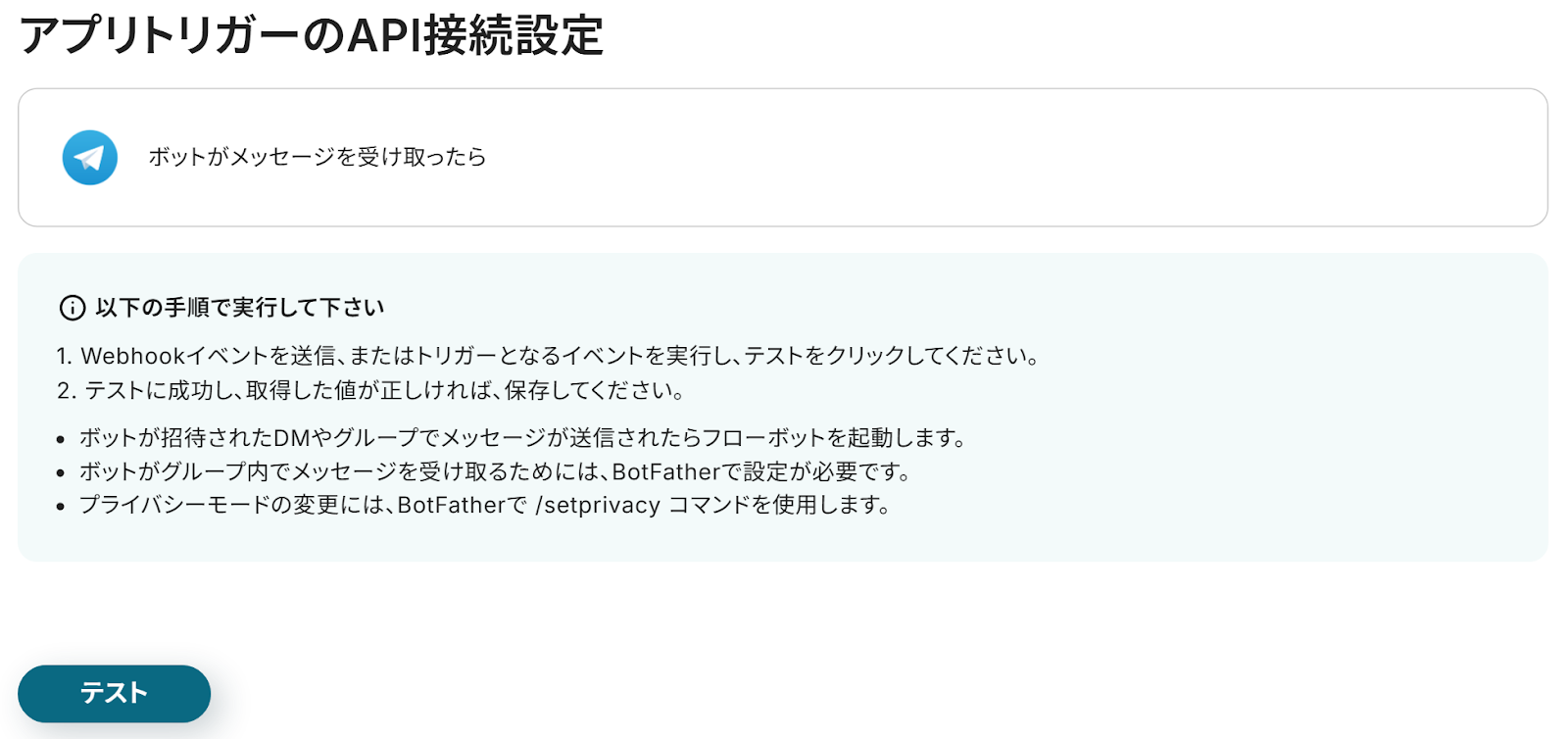
「テスト成功」と表示され、その下に「取得した値(アウトプット)」が表示されます。
以下の画面では表示されていませんが、項目名の横に取得した値が表示されます。
アウトプットはこの後の設定で活用するので、間違いがないか確認してください。
確認できたら、「保存する」をクリックしましょう。
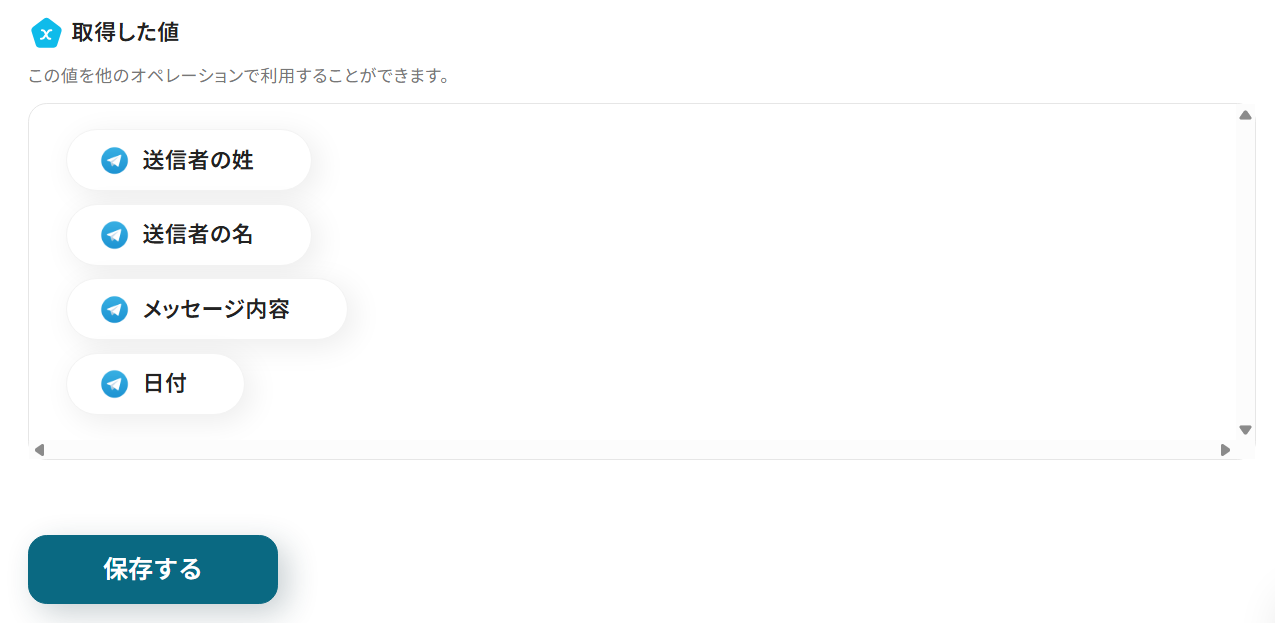
ステップ4:テキストからデータを抽出する設定
続いて、AIを利用して指定したテキストを抽出する設定を行うため、以下の赤枠をクリックします。
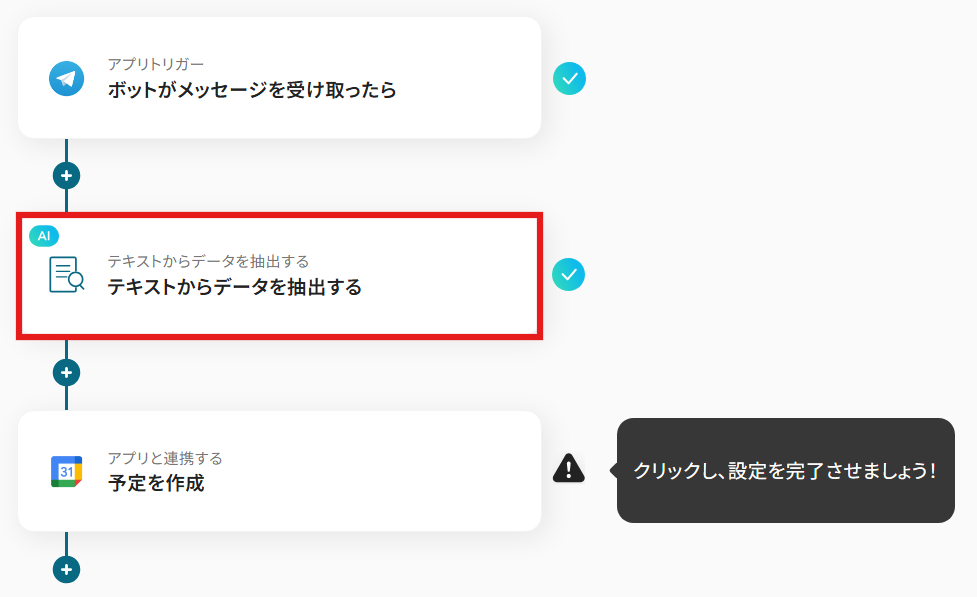
以下の画面が表示されたら、「タイトル」と「変換タイプ」を確認しましょう。
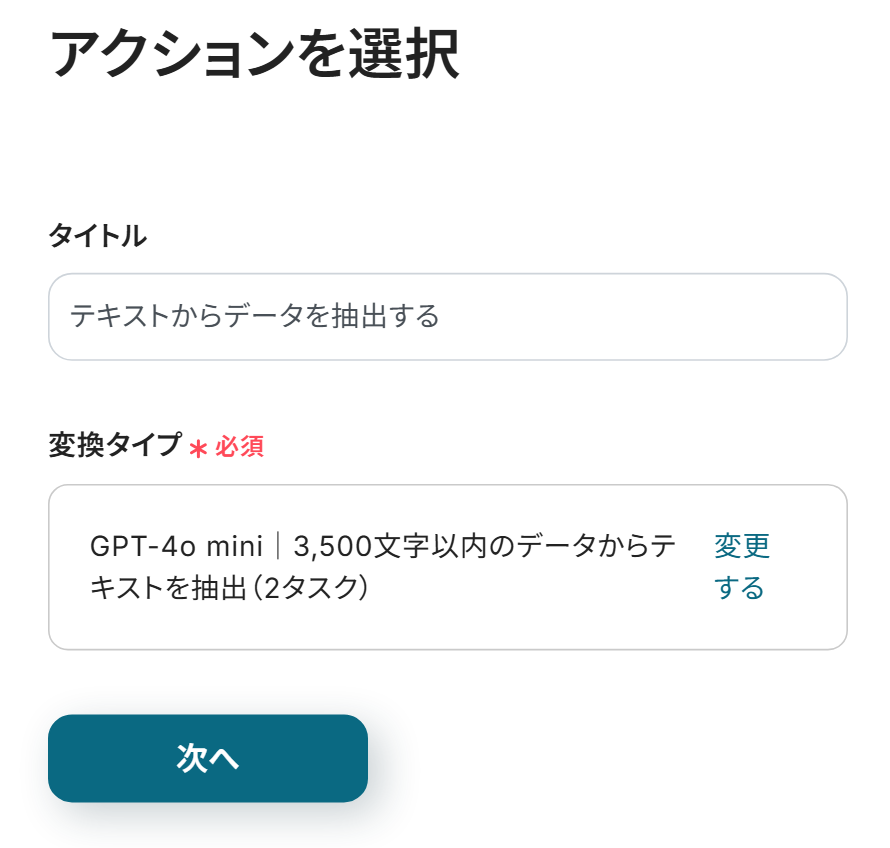
変換タイプは以下から選択可能です。
括弧内のタスクが消費されますので、注意してくださいね!
設定できたら、「次へ」をクリックしましょう。
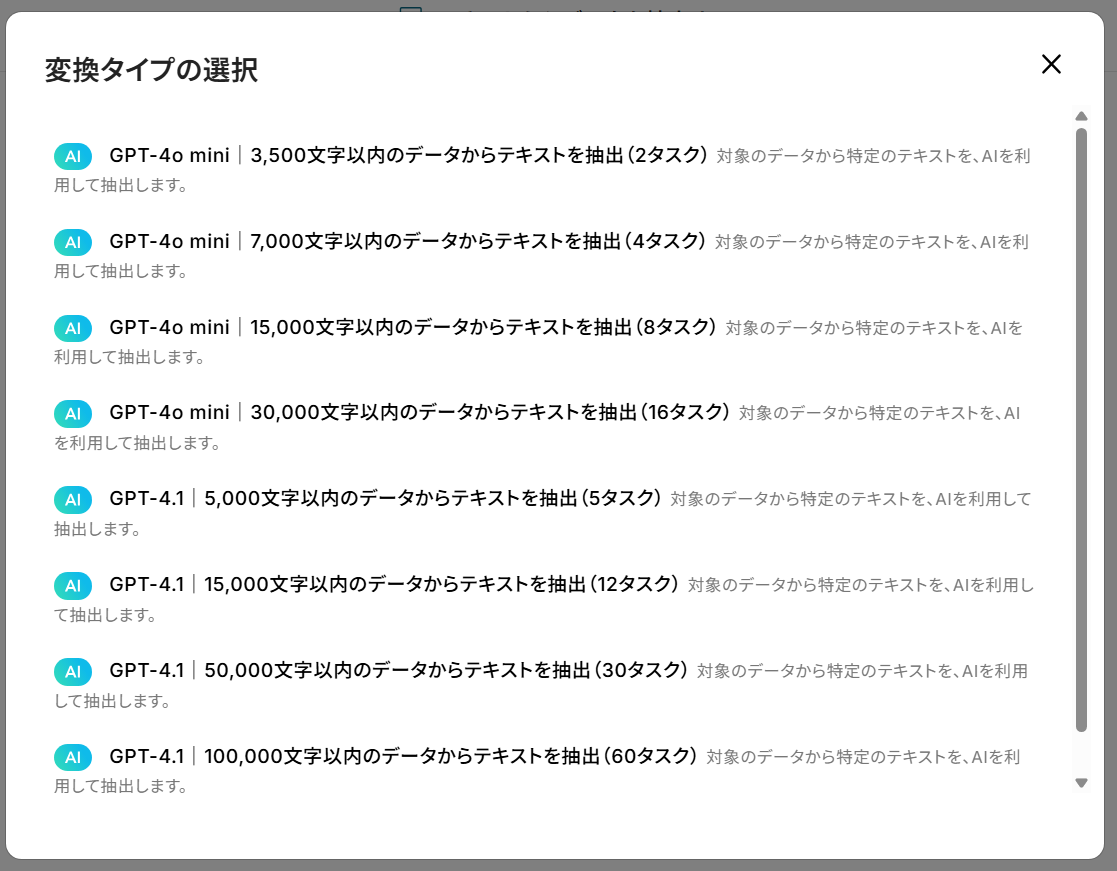
以下の画面が表示されるので、注意事項を確認してください。
「対象のテキスト」には先ほど取得した値の「メッセージ内容」が設定されているので、そのままにしておきましょう。
「テキストからデータを抽出する」の設定方法
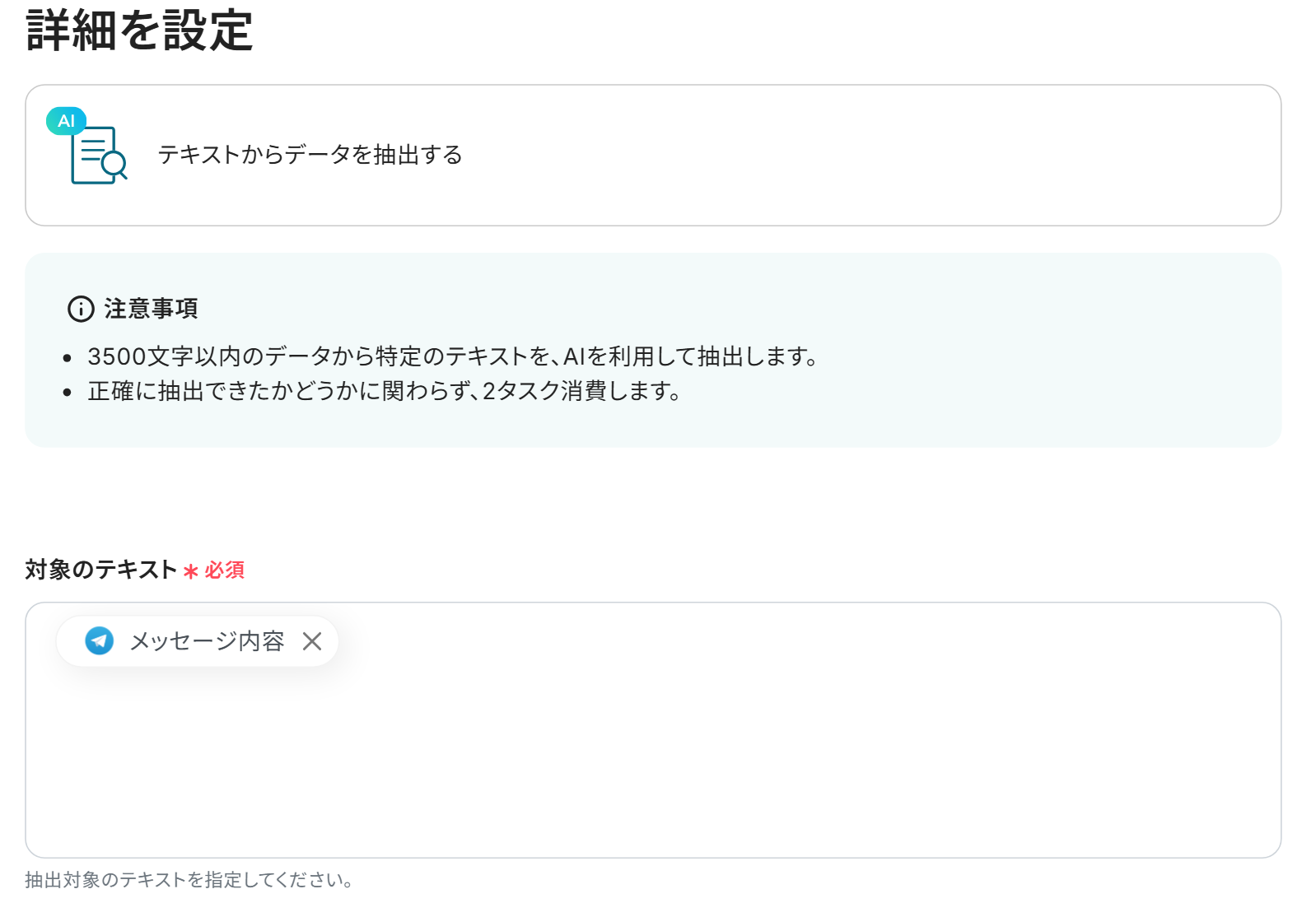
次に、「抽出したい項目」を確認してください。
こちらもすでに設定されています。
次のGoogleカレンダーの設定に必要なため、今回は「タイトル、開始日時、終了日時」を抽出します。
「指示内容」は必要に応じて設定してください。
設定が完了したら、「テスト」をクリックします。
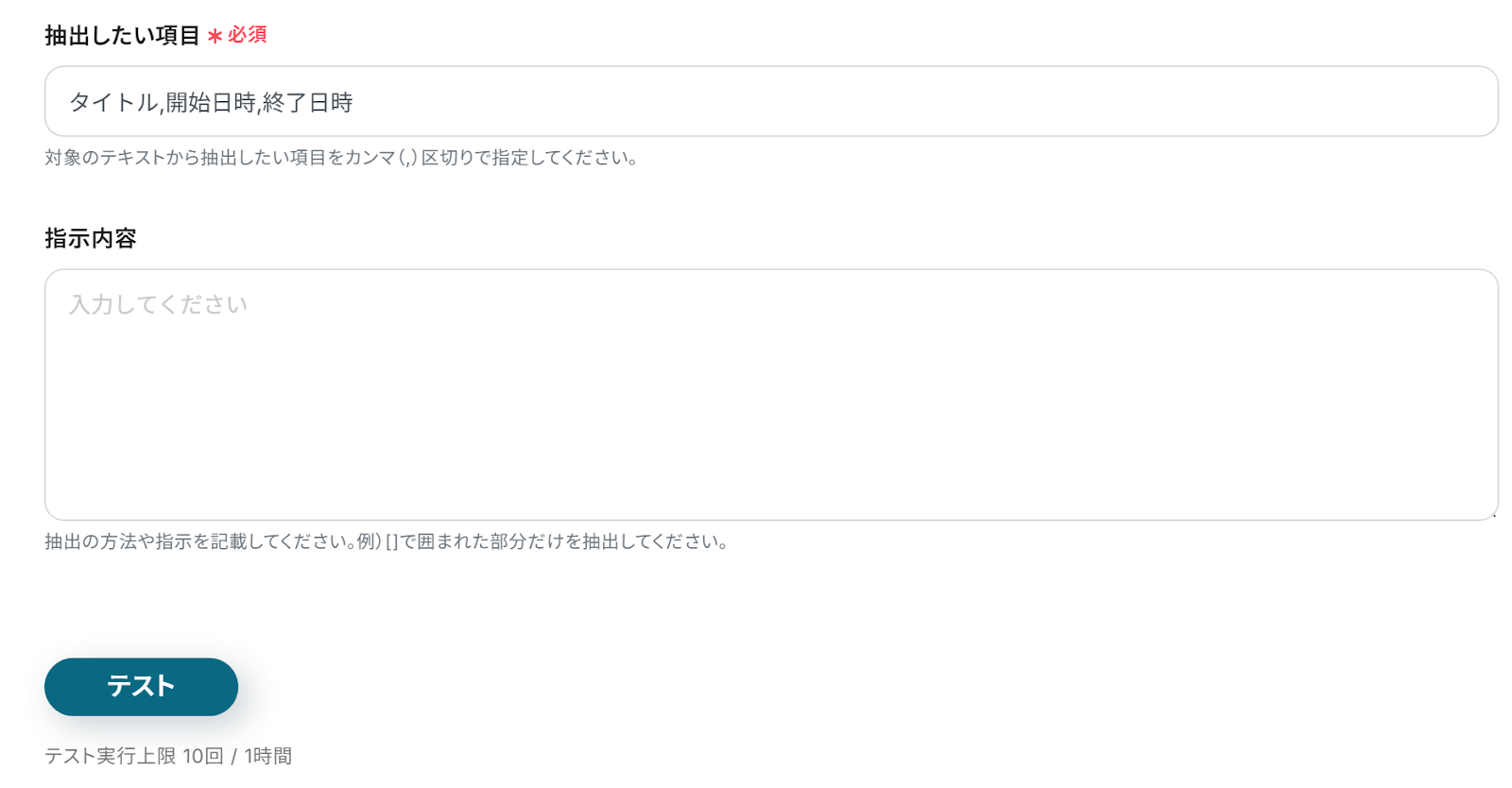
「テスト成功」と表示され、アウトプットを確認できたら、「保存する」をクリックしましょう。
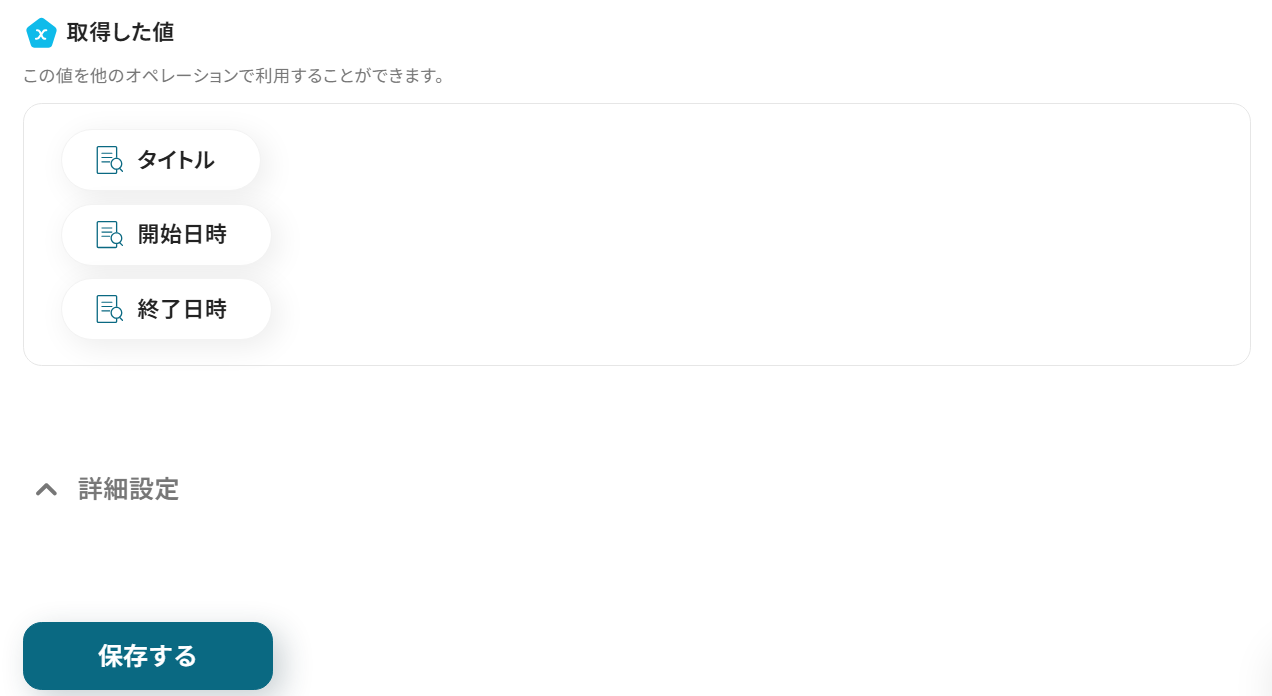
ステップ5:Googleカレンダーに予定を作成する設定
続いて、Googleカレンダーに予定を作成する設定を行うため、以下の赤枠をクリックしてください。
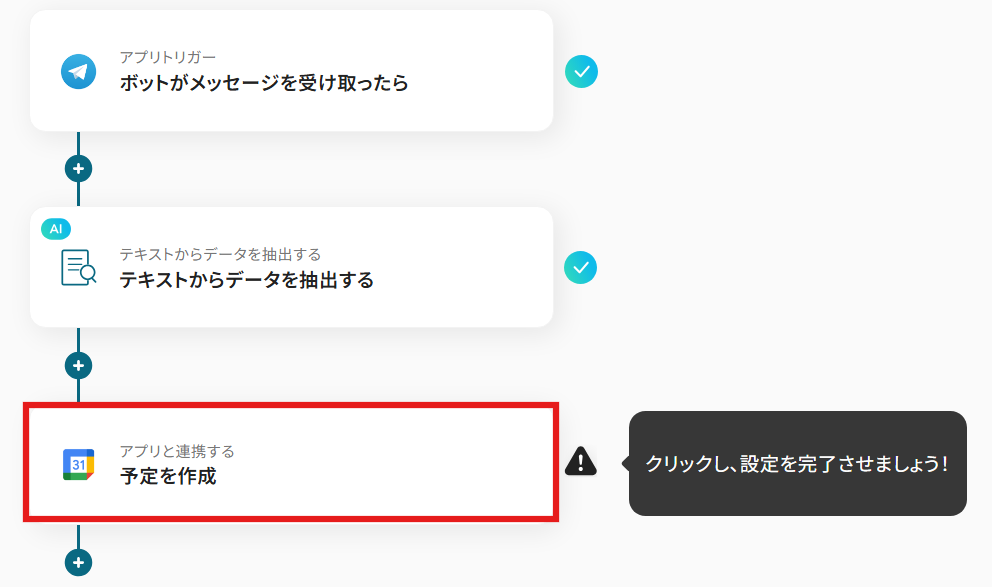
以下の画面が表示されるので、設定を確認します。
確認できたら、「次へ」をクリックしてください。
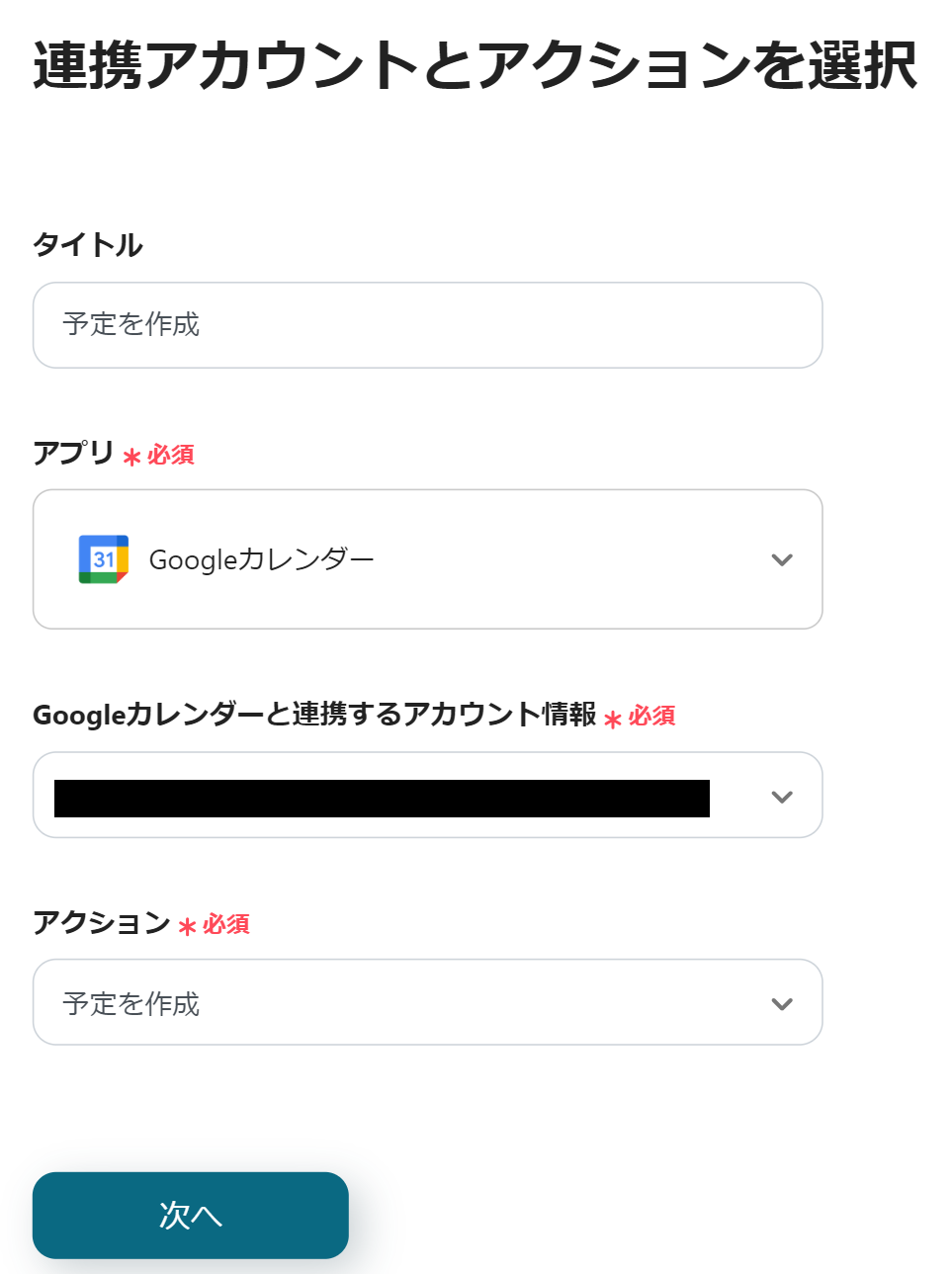
次に、「カレンダーID」を設定します。
枠内をクリックすると以下のように候補が表示されるので、カレンダーIDを選択しましょう。
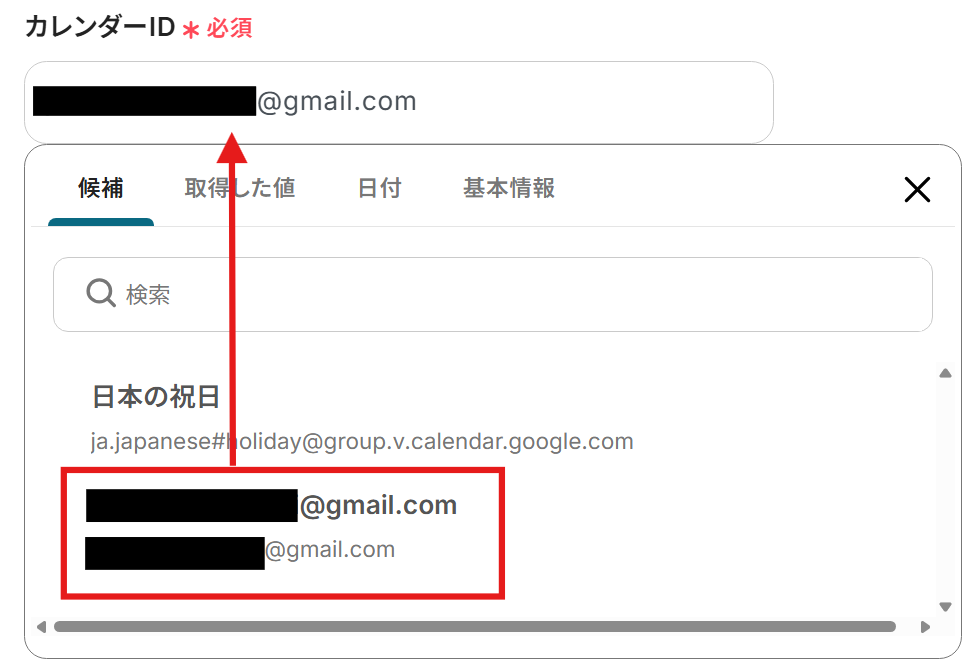
続いて、「予定のタイトル、予定の開始日時、予定の終了日時」を確認します。
先ほど取得した値が入力されているので、間違いがないか確認し、「テスト」をクリックしてください。
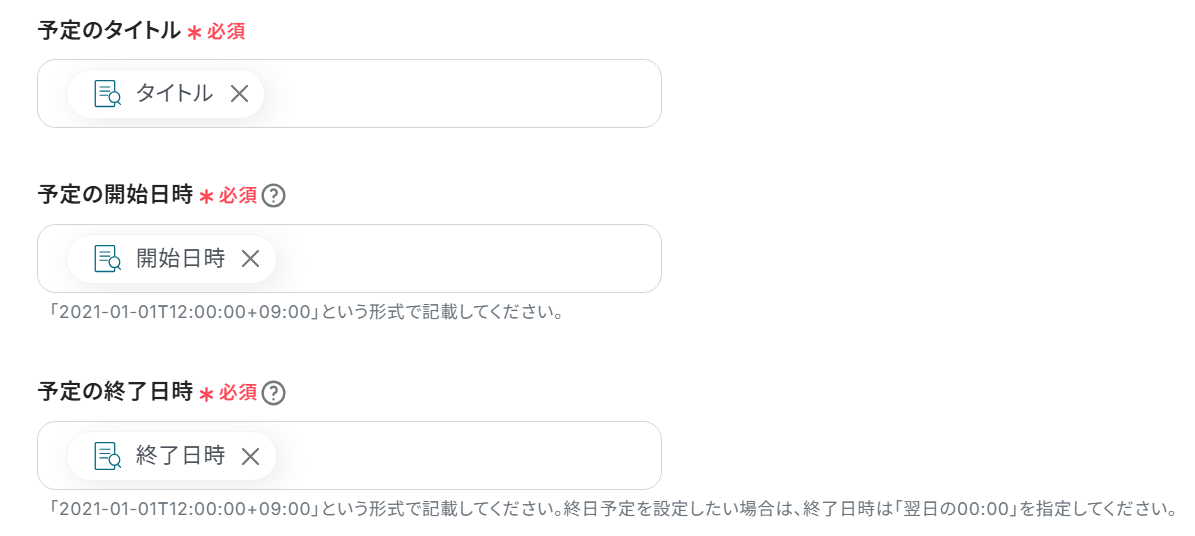
「テスト成功」と表示されるので、「保存する」をクリックしましょう。
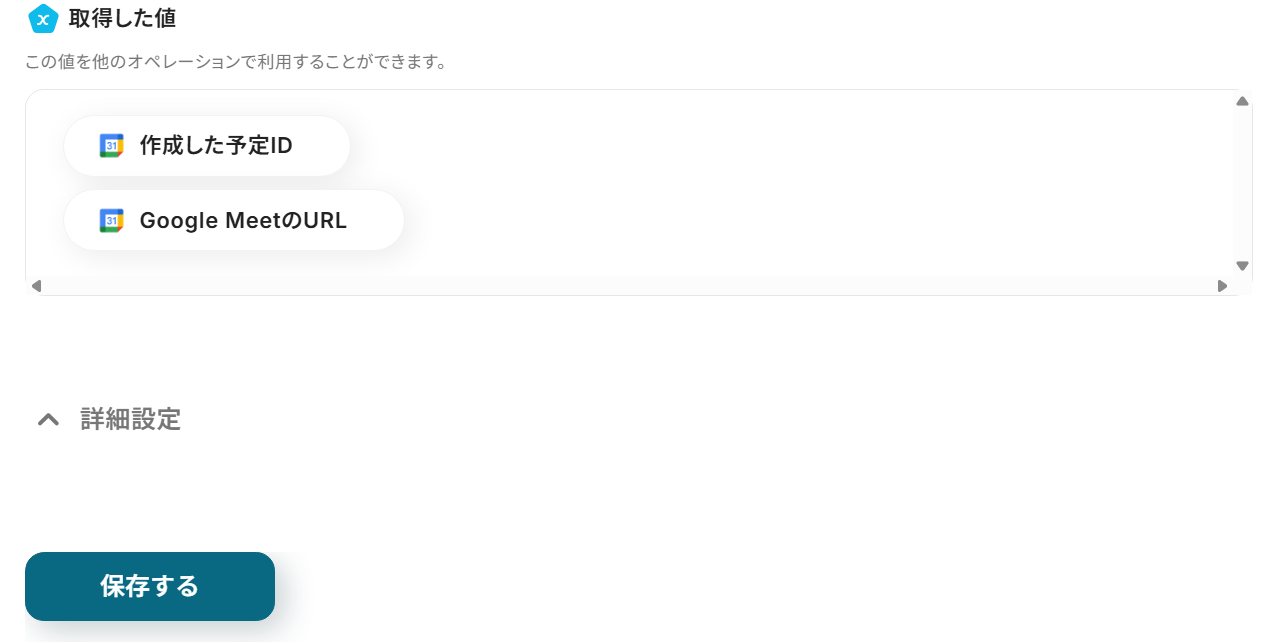
ステップ6:トリガーボタンをONにして、フローボットを起動
こちらで全ての項目の設定が完了しました!
以下の画面が表示されるので、「トリガーをON」をクリックしたら、自動化の設定は完了します。
設定したフローボットが正常に起動するかチェックしてみましょう!
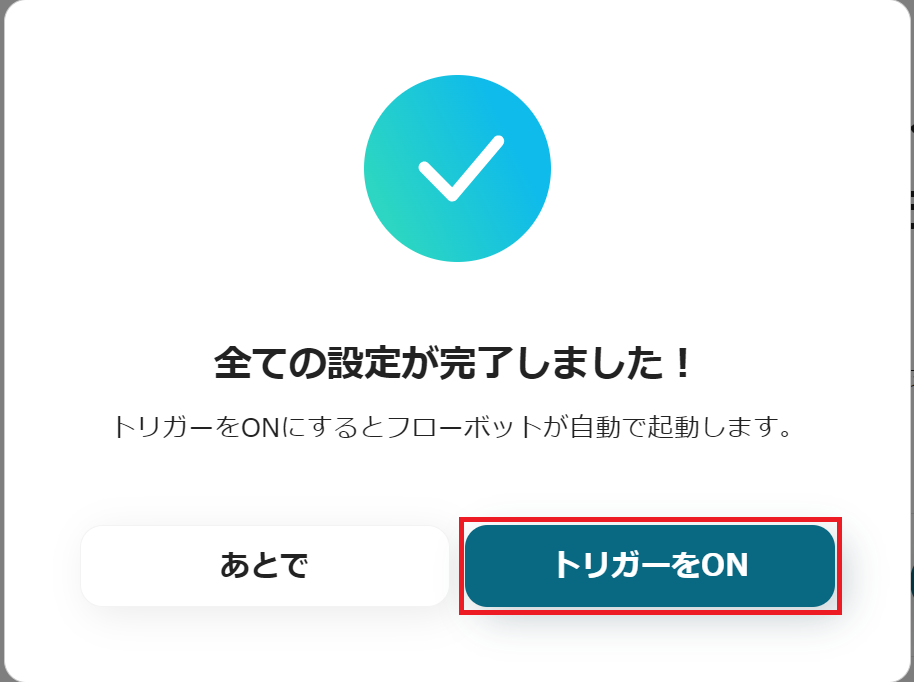
GoogleカレンダーのデータをTelegramに連携したい場合
今回はTelegramからGoogleカレンダーへデータを連携する方法をご紹介しましたが、逆にGoogleカレンダーからTelegramへのデータ連携を実施したい場合は、下記のテンプレートも併せてご利用ください。
Googleカレンダーに予定が作成されたらTelegramに通知する
新しい予定がGoogleカレンダーに登録された際、関係者への共有が遅れたり、漏れたりすることがあります。
ですがこのフローを活用することにより、チームメンバーへの迅速なスケジュール共有を実現し、情報伝達のタイムラグや確認漏れをなくすことができそうです。
Googleカレンダーに予定が作成されたらTelegramに通知する
試してみる
■概要
「Googleカレンダーに予定が作成されたらTelegramに通知する」フローは、スケジュール管理とチームコミュニケーションをシームレスに統合する業務ワークフローです。Googleカレンダーに新しい予定が追加されると、自動的にTelegramを通じて関連メンバーに迅速に通知が届きます。これにより、重要なミーティングや予定の共有が迅速かつ確実に行われ、チーム全体の連携が向上します。
■このテンプレートをおすすめする方
・Googleカレンダーを日常的に利用し、予定の共有を効率化したい方
・Telegramを主要なコミュニケーションツールとして活用しているチームリーダー
・予定の追加情報を迅速にチーム全体に伝える必要があるプロジェクトマネージャー
・情報共有の手間を減らし、業務効率を向上させたい中小企業の経営者
・異なる場所で働くメンバーとの連携を強化したいリモートチーム
■注意事項
・Googleカレンダー、TelegramのそれぞれとYoomを連携してください。
・トリガーは5分、10分、15分、30分、60分の間隔で起動間隔を選択できます。
・プランによって最短の起動間隔が異なりますので、ご注意ください。
指定日時にGoogleカレンダーから予定一覧を取得してTelegramに通知する
毎日の始業時や週の初めにその日のタスクや予定を確認する作業は、日課でありながらも意外と時間がかかるものです。
この連携は、毎朝その日の予定一覧をTelegramに自動で通知するので、計画的なタスク管理をサポートし、一日の業務をスムーズに開始できそうです。
指定日時にGoogleカレンダーから予定一覧を取得してTelegramに通知する
試してみる
■概要
Googleカレンダーで管理している重要な予定を、都度Telegramへ手動で共有する作業に手間を感じていませんか。このルーティンワークは、対応漏れや共有ミスといったリスクを伴うこともあります。このワークフローを活用すれば、指定した日時にGoogleカレンダーから予定の一覧を自動で取得し、Telegramへ通知できます。日々のスケジュール共有に関する非効率を解消し、チーム内の円滑な情報連携をサポートします。
■このテンプレートをおすすめする方
・Googleカレンダーの予定をTelegramで共有しており、手作業での通知を自動化したい方
・チーム全体のスケジュールを管理し、リマインダーとしての通知を効率化したいマネージャーの方
・重要な会議やタスクの共有漏れを防ぎ、コミュニケーションを円滑にしたいと考えている方
■注意事項
・GoogleカレンダーとTelegramのそれぞれとYoomを連携してください。
TelegramやGoogleカレンダーを使ったその他の自動化例
今回ご紹介した連携以外でも、TelegramやGoogleカレンダーのAPIを活用してさまざまな業務を自動化することが可能です。
もし気になるものがあればぜひこちらもお試しになってみてください!
Telegramを使った自動化例
Telegramを起点とした情報連携を自動化し、チームのコミュニケーションを円滑にします。
Telegramに届くメッセージを他のツールへ自動で通知したり、外部サービスで発生したイベントをTelegramに集約したりすることで、手動での情報転記や確認の手間を削減。
これにより、迅速な情報共有と意思決定が可能になり、チーム全体の生産性を向上させられますね。
Google Meetで会議が終了したらTelegramに通知する
試してみる
Google Meetで会議が終了したらTelegramに通知するフローです。
Googleフォームの回答内容をTelegramに通知する
試してみる
■概要
「Google フォームの回答内容をTelegramに通知する」ワークフローは、フォームへの回答がリアルタイムでTelegramに自動通知される仕組みです。これにより、Google フォームを利用したアンケートや申請の結果を即座に確認でき、迅速な対応が可能になります。
Yoomを活用したこの業務ワークフローは、API連携やRPA機能を駆使して、手動でのチェックや通知の手間を省き、業務効率を向上させます。フォームの回答内容が自動で整理され、必要な情報が即座に共有されるため、チーム全体でのスムーズなコミュニケーションが実現します。
■このテンプレートをおすすめする方
・Google フォームを活用して定期的にデータ収集を行っている業務担当者
・フォームの回答を手動で確認・共有する手間を削減したいと考えているチームリーダー
・迅速に情報を共有し、迅速な意思決定をサポートしたい企業の経営者
・Telegramを既に業務連絡ツールとして利用しており、他のアプリとの連携を強化したい方
・業務プロセスの自動化を進め、効率化を図りたいIT担当者
■注意事項
・Google フォーム、TelegramそれぞれとYoomを連携してください。
・Googleフォームをトリガーとして使用した際の回答内容を取得する方法は下記を参照ください。
https://intercom.help/yoom/ja/articles/6807133
Calendlyで予定が作成されたらTelegramに通知する
試してみる
■概要
「Calendlyで予定が作成されたらTelegramに通知する」ワークフローは、スケジュール管理を効率化し、重要な予定を見逃さないための自動通知システムです。Calendlyで新しい予定が追加されると、Telegramに通知が送られるため、チームメンバー全員が迅速にスケジュールを把握できます。これにより、会議の調整や予定の確認がスムーズに行え、業務の効率化が図れます。
■このテンプレートをおすすめする方
・Calendlyを活用しているが、通知を効率化したい方
・Telegramを日常的に使用しており、業務連絡に活用したいチームリーダー
・スケジュール管理の自動化を通じて業務効率を向上させたいビジネスオーナー
・複数のツールを連携させて業務フローを最適化したいIT担当者
■注意事項
・CalendlyとTelegramのそれぞれとYoomを連携してください。
Telegramでメッセージを受け取ったら、Discordに通知する
試してみる
■概要
「Telegramでメッセージを受け取ったら、Discordに通知する」フローを利用すると、Telegramのメッセージを受信した際にDiscordで通知されます。
手動での通知作業が不要になり、情報共有が効率化されます。
■このテンプレートをおすすめする方
・Telegramを利用して情報を取得している方
・メッセージが溢れてしまうことなく、迅速にDiscordに通知したい方
・複数のコミュニケーションツールを活用してチームでの情報共有を行っている方
・Discordを日常的に使っていて、各種通知を一元管理したい方
・業務効率を向上させたいと考えている方
■注意事項
・TelegramとDiscordのそれぞれとYoomを連携してください。
Telegramにメッセージが投稿されたら、Boxにフォルダを自動で作成する
試してみる
■概要
「Telegramにメッセージが投稿されたら、Boxにフォルダを自動で作成する」フローは、TelegramでのコミュニケーションとBoxでのファイル管理を自動で連携させる業務ワークフローです。
これにより、メッセージが投稿された際にBoxにフォルダが自動で作成され、情報の整理がスムーズに行えます。手動でのフォルダ作成の手間を省き、業務効率化を実現します。
■このテンプレートをおすすめする方
・TelegramとBoxを日常的に利用しており、情報管理を効率化したい方
・チーム内でのコミュニケーションにおいて、ファイル整理に時間を取られている方
・「box 自動化」を導入して、業務プロセスをスマートにしたい企業のIT担当者の方
■注意事項
・Telegram、BoxのそれぞれとYoomを連携してください。
Googleカレンダーを使った自動化例
Googleカレンダーを中心とした連携を自動化し、あなたのスケジュール管理を効率化します。
Googleカレンダーに予定が作成された際の関係者への自動通知や、他のツールで登録された情報をGoogleカレンダーに自動で反映することで、手動での入力や確認の手間を削減。
これにより、情報共有の漏れを防いでチーム全体の連携を強化し、よりスムーズなプロジェクト進行と生産性向上を実現できそうです。
Googleカレンダーで予定が作成されたらOutlookでメールを送信する
試してみる
■概要
「Googleカレンダーで予定が作成されたらOutlookでメールを送信する」ワークフローは、情報共有の迅速化に貢献します。
自動で送信されるため、作業負担が軽減されます。
■このテンプレートをおすすめする方
・Googleカレンダーを利用して予定管理を行っている方
・Googleカレンダーで作成した予定をスピーディにチームメンバーと共有したいと考える方
・Outlookを主要なメールツールとして利用している企業
・新しい予定が作成されるたびに、メールで通知を受け取りたい方
・会議やイベントなどのスケジュールを、Outlook経由で迅速に社内共有したい方
・手動でのスケジュール通知に手間を感じている方
■注意事項
・GoogleカレンダーとOutlookのそれぞれとYoomを連携してください。
・トリガーは5分、10分、15分、30分、60分の間隔で起動間隔を選択できます。
・プランによって最短の起動間隔が異なりますので、ご注意ください。
・Microsoft365(旧Office365)には、家庭向けプランと一般法人向けプラン(Microsoft365 Business)があり、一般法人向けプランに加入していない場合には認証に失敗する可能性があります。
Googleカレンダーに予定が作成されたらSlackに通知する
試してみる
■概要
「Googleカレンダーに予定が作成されたらSlackに通知する」フローは、スケジュール管理とチームコミュニケーションを効率化する業務ワークフローです。
■このテンプレートをおすすめする方
・GoogleカレンダーとSlackを日常的に利用しているチームの方
・スケジュールの共有や通知を自動化したいビジネスパーソン
・情報共有の効率化を図りたいマネージャーやチームリーダー
・手動での通知作業に時間を取られている方
■注意事項
・Googleカレンダー、SlackのそれぞれとYoomを連携してください。
・トリガーは5分、10分、15分、30分、60分の間隔で起動間隔を選択できます。
・プランによって最短の起動間隔が異なりますので、ご注意ください。
Googleカレンダーの予定が削除されたら、Backlogの課題を削除する
試してみる
■概要
このワークフローでは、Googleカレンダーで予定が削除された際に自動的にBacklog上の関連課題も削除されるため、二重管理の手間や情報のズレを防ぐことができます。この自動化により、プロジェクト管理がより効率的かつ正確に行えるようになります。
Yoomを利用すると、プログラミング不要で簡単にアプリ同士を連携することができます。
■このテンプレートをおすすめする方
・GoogleカレンダーとBacklogを併用しており、手動での課題管理に手間を感じているプロジェクトマネージャーの方
・スケジュール変更時にBacklogの課題も自動で更新したいと考えているチームリーダーの方
・業務ワークフローの自動化を通じて、管理業務の効率化を図りたい経営者の方
■注意事項
・GoogleカレンダーとBacklogのそれぞれとYoomを連携してください。
・トリガーは5分、10分、15分、30分、60分の間隔で起動間隔を選択できます。
・プランによって最短の起動間隔が異なりますので、ご注意ください。
Salesforceに商談が登録されたらGoogleカレンダーに予定を登録
試してみる
■概要
Salesforceに新しい商談が登録されるたびに、手動でGoogleカレンダーに予定を登録する作業は、手間がかかるだけでなく、入力漏れや二重登録の原因にもなりがちではないでしょうか。このワークフローを活用すれば、Salesforceへの商談登録をきっかけに、Googleカレンダーへ関連する予定を自動で作成できるため、面倒な手作業から解放され、重要な商談機会を逃すリスクを低減します。
■このテンプレートをおすすめする方
・SalesforceとGoogleカレンダー間の情報転記に手間を感じている営業担当者の方
・営業チームのスケジュール管理を効率化し、商談の機会損失を防ぎたいマネージャーの方
・SaaS間の連携を自動化することで、営業活動の生産性を高めたいと考えている方
■注意事項
・Salesforce、GoogleカレンダーのそれぞれとYoomを連携してください。
・Salesforceはチームプラン・サクセスプランでのみご利用いただけるアプリとなっております。フリープラン・ミニプランの場合は設定しているフローボットのオペレーションやデータコネクトはエラーとなりますので、ご注意ください。
・チームプランやサクセスプランなどの有料プランは、2週間の無料トライアルを行うことが可能です。無料トライアル中には制限対象のアプリを使用することができます。
・トリガーは5分、10分、15分、30分、60分の間隔で起動間隔を選択できます。
・プランによって最短の起動間隔が異なりますので、ご注意ください。
Notionに登録されたタスクをGoogleカレンダーに登録
試してみる
まとめ
TelegramとGoogleカレンダーの連携を自動化することで、これまで手作業で行っていたTelegramの投稿内容をカレンダーに転記する作業が不要になり、入力ミスや登録漏れといったヒューマンエラーを根本からなくすことができます。
これにより、担当者は面倒なスケジュール管理業務から解放され、より迅速かつ正確な情報に基づいて行動できるようになり、本来注力すべきコミュニケーションや企画業務といったコア業務に集中できる環境が整うでしょう。
今回ご紹介したような業務の自動化は、ノーコードツールの「Yoom」を活用すれば、プログラミングの知識がない方でも、画面の指示に従って操作するだけで直感的に構築することが可能です。
もしTelegramとGoogleカレンダーの連携をはじめとする業務の自動化に少しでも興味を持っていただけたなら、ぜひこちらから無料登録して、Yoomが実現する業務効率化の世界を体験してみてください!